Как выбрать жесткий диск 🚩 Выбор и покупка
В продаже можно найти как диски с интерфейсом IDE, так и накопители с шиной SATA. Какой вариант выбрать? IDE на сегодняшний день является устаревшим интерфейсом. В 2003 году ему на смену пришел SATA. Новый стандарт обеспечивает более высокую скорость передачи данных. Диск с IDE стоит приобретать только в том случае, если вашему компьютеру около десяти лет и в нем отсутствует полноценная поддержка SATA.
Сегодня в продаже появились диски с обновленными версиями интерфейса SATA — вторая и третья ревизии. Что выбрать? Теоретически SATA 3 вдвое быстрее предшественника. Но фактически разницы в скорости передачи данных нет, потому что классический жесткий диск, использующий магнитные пластины, не может работать с такой скоростью.
Выбирать жесткий диск нужно так, чтобы он максимально соответствовал вашим потребностям. На первое место при покупке винчестера часто ставят объем. Обычно покупатели исходят из простого принципа — чем больше, тем лучше.
Во многом такой подход оправдан. Современные игры и фильмы в HD-разрешении могут быстро заполнить даже емкий накопитель. Кроме того, чем больше объем жесткого диска, тем дешевле обходится один гигабайт. Один диск емкостью 2 ТБ будет стоить примерно на 30% дешевле, чем два диска объемом по 1 ТБ.
Но если вы хотите приобрести жесткий диск, объем которого превышает 2,2 терабайта, помните, что он сможет полноценно работать далеко не в каждом компьютере. Во-первых, работу с такими накопителями должна поддерживать ваша материнская плата, как на программном уровне (БИОС), так и на аппаратном (контроллер). Во-вторых, не все версии операционных систем поддерживают работу с подобными дисками. Для нормальной работы требуется 64-х разрядная ОС, начиная с Windows Vista.
От скорости работы вашего жесткого диска зависит и быстродействие всей системы. Она влияет на скорость загрузки операционной системы, запуск приложений, открытие файлов большого размера.
Одним из ключевых факторов, влияющих на быстродействие винчестера, является скорость вращения шпинделя. Она измеряется в оборотах в минуту. Для домашнего и офисного использования выпускается два типа накопителей — работающих со скоростью 5400 оборотов в минуту и 7200 оборотов в минуту.
Если вы планируете устанавливать на ваш диск операционную систему и программы, выбирайте HDD, двигатель которого развивает 7200 оборотов. В случае использования винчестера для хранения файлов лучше выбрать более медленную модель. Дело в том, что такие диски меньше шумят, почти не нагреваются и потребляют меньше энергии.
Если вы хотите значительно ускорить работу вашего компьютера, можно остановить выбор не на обычных жестких дисках, использующих магнитные пластины, а на твердотельных накопителях (SSD). Они используют флеш-память, абсолютно бесшумны и обеспечивают высокую скорость. Благодаря отсутствию движущихся частей им не страшны механические воздействия.
Есть у них и недостатки. Они стоят значительно дороже классических винчестеров. Ресурс SSD ограничен определенным количество циклов записи, после чего накопитель становится непригодным к использованию. Справедливости ради нужно отметить, что производители работают над устранением этого недостатка и добились определенных успехов.
Недавно в продаже появились гибридные жесткие диски. Это накопители на магнитных пластинах, использующие несколько гигабайт флеш-памяти в качестве буфера, в котором кэшируются наиболее часто используемые файлы. Это компромисс между SSD и HDD. Они работают быстрее обычных винчестеров, при этом стоят ощутимо дешевле твердотельных накопителей.
Какие диски самые надежные? У любого производителя бывают как удачные, так и провальные модели. Для выявления проблем должно пройти какое-то время. Поэтому не спешите приобретать новую модель в момент ее выхода на рынок. Лучше выждать несколько месяцев и ознакомиться с отзывами владельцев. Если у вас нет возможности столько ждать, стоит остановиться на модели, которая уже успела зарекомендовать себя положительно.
Хотя бы раз в своей жизни каждый пользователь ПК обновляет комплектующие своего компьютера — и это обновление часто требует покупки нового винчестера, или жесткого диска — основного хранилища всех ваших данных и информации, без которого компьютер не будет работать. В этой статье мы расскажем, как правильно выбирать винчестер.

Инструкция
Не гонитесь за дешевизной — два одинаковых по объему жестких диска могут отличаться в цене не только из-за престижа производителя, но и из-за качества плотности записи и количества пластин с магнитным покрытием. Выбирайте винчестер с меньшим количеством пластин — он обладает большей плотностью записи и большей скоростью передачи данных, а значит — он будет работать быстрее, бесшумнее, не будет сильно греться и не будет замедлять работу компьютера. Также при выборе винчестера обратите внимание на скорость вращения накопителя. Чем выше количество оборотов в секунду — тем выше скорость передачи данных, уменьшается время задержки, и тем быстрее будет работать ваш винчестер. У слишком быстрого винчестера есть и недостатки — срок его службы гораздо ниже, так как раньше наступает износ. Если вы не работаете в приложениях, требующих максимум ресурсов компьютера, вам не нужен слишком быстрый жесткий диск. Достаточно будет приобрести винчестер со средней скоростью оборотов диска в секунду.Затем вам нужно выбрать, на каком интерфейсе будет построен винчестер — SATA или IDE. Для новых материнских плат оптимальнее выбирать SATA-винчестер, для более старых — IDE.
Наконец, выберите производителя винчестера из тех, которые подойдут под выбранные выше параметры. Серьезной разницы между производителями при соответствии техническим характеристикам, которые вам нужны, не будет — основная разница состоит в гарантийном сроке, надежности и цене. Узнайте, какие винчестеры реже всего требуют гарантийного ремонта и насколько различаются цены на диски разных производителей.
Видео по теме
Проблема выбора жесткого диска для компьютера на сегодняшний день актуальна для многих пользователей ПК. Существует множество моделей устройств с различными характеристиками. На фоне этого подбор жесткого диска для компьютера превращается в настоящее испытание для новичка.

Вам понадобится
Инструкция
Выбор жесткого диска. Не удивительно, что для многих начинающих пользователей ПК подобный вопрос является достаточно актуальным. Огромный ассортимент устройств запросто может поставить человека в тупик. Обычно неопытный пользователь сразу обращается к продавцу с просьбой помочь в выборе, однако не каждый продавец станет советовать покупателю действительно полезный товар. Скорее, он продаст вам наиболее дорогой аксессуар. Так как же подобрать жесткий диск для своего ПК? В первую очередь, обратите внимание на такой фактор, как скорость передачи и обработки данных. Чем большим будет данный показатель, тем лучше будет работать ваш компьютер. Также желательно брать тот жесткий диск, частота вращения шпинделя которого, будет наибольшей. Что касается объема памяти устройства, то здесь все будет зависеть от ваших целей. Если вы в большей степени планируете работать за компьютером, то стоит присмотреться к моделям, объем которых будет составлять 128-256 гигабайт.Если же вы планируете хранить на жестком диске большую коллекцию фильмов, файлов мультимедиа и игр, то в такой ситуации следует выбрать модель с объемом памяти более 512 гигабайт. Оптимальным станет устройство на один, и более терабайт.
Покупка жесткого диска для компьютера — не такая уж легкая процедура, как может показаться на первый взгляд. Нужно выбрать жесткий диск, который бы подошел к интерфейсу на материнской плате компьютера. В противном случае его нельзя будет туда установить. Также следует определиться с типом жесткого диска, который будет приобретаться. В общем, нужно учесть все, чтобы потом не было проблем с установкой и эксплуатацией новоприобретенного винчестера.

Вам понадобится
- Компьютер, жесткий диск
Инструкция
Возьмите техническую документацию к компьютеру и в разделе «материнская плата» найдите, какие интерфейсы для подключения жесткого диска на ней присутствуют. Далее — более подробно по интерфейсам подключения.
Если на материнской плате присутствует ATA-интерфейс, то и жесткий диск нужно подбирать с таким же интерфейсом. На сегодняшний день такие материнские платы попадаются не часто, и уже считаются устаревшими. Но они все же есть. Если у вас такая материнская плата, то при покупке жесткого диска скажите продавцу, что вам нужен винчестер именно с таким интерфейсом. Другие попросту не подойдут. В случае если на материнской плате есть SATA (Serial ATA)-интерфейс, проблем с покупкой жесткого диска не возникнет. Жесткие диски под такой интерфейс есть в любом магазине компьютерной техники. Определитесь, какой тип жесткого диска будете приобретать. На сегодня самым распространенным является HDD. Их емкость может достигать до нескольких терабайт памяти (один терабайт равно 1000 гигабайт). Такие жесткие диски весьма надежны и хорошо защищены от механических повреждений. К недостаткам можно отнести шумность в работе и иногда сильный нагрев. Но по желанию можно дополнительно приобрести систему охлаждения для жестких дисков.Второй тип винчестеров, которые подходят под SATA-интерфейс — это SSD. Это самый новый тип жесткого диска на сегодня. Его скорость работы выше, чем у HDD винчестера. Жесткий диск SSD абсолютно бесшумен в работе, так как не имеет механических деталей в своей конструкции. Он намного меньше греется. В общем по всем показателям лучше, чем HDD. Учтите тот факт, что при этом он намного дороже. К примеру, если вы купите SSD на 50 гигабайт, HDD на ту же суму можно купить емкостью в один терабайт.
Узнав интерфейс подключения и выбрав тип жесткого диска, можно идти в магазин компьютерной техники и уже безошибочно взять тот тип жесткого диска, который подойдет к вашему компьютеру.
Размер жесткого диска напрямую никак не влияет на мощность компьютера. Но, тем не менее, от его размера зависит, сколько информации вы сможете хранить на вашем компьютере. Ведь даже довольно емкостный винчестер может заполниться всего за несколько месяцев. Узнать вместительность жесткого диска довольно просто. И если его размера вам покажется слишком мало, ничего страшного, ведь всегда можно приобрести еще один винчестер.

Вам понадобится
- — Компьютер с ОС Windows;
- — программа AIDA64 Extreme Edition.
Инструкция
Один из самых простых способов узнать размер жесткого диска — это системный. Откройте «Мой компьютер». Нажмите по разделу жесткого диска правой кнопкой мышки. В контекстном меню, которое появится после этого, выберите «Свойства».
В возникшем окне найдите раздел «Емкость». Там будет доступна информация о его емкости. После того как вы узнаете емкость одного раздела, проделайте такую же операцию со следующим. Таким образом, сумма разделов жесткого диска и будет его общей емкостью.
Также подобную информацию можно узнать с помощью многочисленных диагностических программ. Скачайте из интернета программу AIDA64 Extreme Edition. Инсталлируйте ее на жесткий диск компьютера. Запустите программу.
После проведения сканирования вашей системы вы окажитесь в основном меню AIDA64. В правом окне программы выберите «Компьютер», после чего в следующем окне — «Суммарная информация». Через несколько секунд в окне программы появится информация обо всех компонентах компьютера.
Информация будет доступна по разделам. Найдите раздел «Хранение данных». Дальше найдите строку «Общий размер». Значение этой строки и есть полный размер жесткого диска.
Также в этом разделе будет информация о названии модели вашего винчестера и фирме-производителе. Нажав по названию модели жесткого диска правой кнопкой мышки, вы увидите ссылку «Информация о продукте». Выбрав ее, вы откроете интернет-страничку, на которой сможете ознакомиться с параметрами винчестера.
Полезный совет
Размер жесткого диска практически всегда немногим меньше, чем заявленный. Например, если вы приобрели винчестер на 320 гигабайт, а после проверки оказалось, что доступно всего 300 гигабайт, то это не дефект жесткого диска. Это связано с некоторыми особенностями вычисления. Производители винчестеров вычисляют их размер в десятичной системе.
Источники:
- как проверить сколько жеских на компе
Основным место хранения информации в стационарном и мобильном компьютере является жесткий диск. Правильный выбор этого устройства позволяет повысить производительность операционной системы.

Инструкция
Начните с выбора форм-фактора жесткого диска. Для стационарных компьютеров используют винчестеры 3.5 дюйма с интерфейсами IDE и SATA. В ноутбуках применяют уменьшенные копии указанных дисков, с форм-фактором 2.5 дюйма.
Если же вы не хотите использовать новый жесткий диск в качестве основного оборудования, подумайте о приобретении внешнего накопителя. Применение данного устройства позволяет в любой ситуации иметь под рукой нужную информацию.
Выясните объем жесткого диска. Сразу стоит заметить, что это далеко не самая важная характеристика устройства. Приобретите винчестер с большим объемом памяти, если вы уверены в том, что вы будете максимально использовать доступное пространство.
Особое внимание уделите скорости работы жесткого диска. Это очень важный параметр. Винчестеры с низкой скоростью чтения и записи могут стать причиной снижения производительности компьютера. Эта характеристика напрямую зависит от скорости вращения шпинделя.
Для офисного компьютера вполне подойдет винчестер со скоростью шпинделя 5400-5900 оборотов в минуту. Данные устройства издают сравнительно мало шума и потребляют меньше энергии. Для мощного игрового компьютера выберите жесткий диск с параметром 7200 и больше оборотов в минуту.
Уточните тип интерфейса винчестера. Жесткие диски с SATA-портом делятся на несколько категория. Чем новее тип винчестера, тем быстрее устройство будет передавать данные. Для работы с современными ПК необходимо использовать диск, кэш которого составляет 16-32 Мб.
Существую специальные «системные» жесткие диски. Они, как правило, обладают сравнительно небольшим объемом памяти, но наделены очень высокой скоростью передачи информации. Приобретите данный винчестер, если вы планируете подключить его к мощному компьютеру. Это обеспечит качественную работу операционной системы.
Видео по теме
Жесткие диски используются для долгосрочного хранения информации в персональных компьютерах. Кроме того, на данные накопители устанавливают операционные системы, необходимые для комфортной работы с ПК.

Инструкция
Сначала выберите тип жесткого диска. Для использования устройства в качестве основного накопителя, приобретите внутренний винчестер. Если же вы не планируете устанавливать на диск операционную систему, подумайте о покупке внешнего HDD.
При выборе внутреннего жесткого диска обратите внимание на его форм-фактор. Для установки устройства в мобильный компьютер используйте винчестер с шириной 2.5 дюйма. К стационарным ПК можно подключить диски с форм-фактором 3.5 дюйма.
Выясните скорость работы винчестера. Особенно актуальный данный параметр при использовании жесткого диска в качестве основного накопителя. Существуют HDD с очень высокой скоростью передачи информации. Как правило, они обладают сравнительно небольшим объемом памяти.
Изучите технические характеристики материнской платы вашего компьютера. Уточните, какие порты доступны для подключения накопителей. Это могут быть интерфейсы SATA и IDE. На основании полученных сведений выберите нужный формат жесткого диска.
Подумайте, каким объемом памяти должен обладать новый винчестер. Сейчас несложно найти диски с объемом в 1-2 Тб. Не приобретайте такой HDD, если вы не будете полностью использовать его потенциал.
Следующей важной характеристикой является скорость вращения шпинделей. При работе с офисными приложениями будет более чем достаточно винчестера со скоростью 5400 оборотов в минуту. Данные диски имеют два основных преимущества: малую стоимость и сравнительно низкий уровень шума.
В игровом компьютере используйте HDD со скоростью шпинделя 7200 оборотов в минуту. В противном случае определенные приложения и игры могут работать нестабильно.
Если же вы остановили выбор на внешнем жестком диске, выясните типы портов, через которые осуществляется соединение с компьютером. Для передачи информации на высокой скорости приобретите винчестер с интерфейсом USB 3.0 или eSATA.
Видео по теме
Связанная статья
Как выбрать жёсткий диск — советы профессионалов!
Как выбрать жёсткий диск для своего компьютера? Ответ прост — нужно разобраться в главных характеристиках HDD, после чего вы без труда сможете сделать правильный выбор.

Инструкция
Жёсткие диски (как и другие технические устройства) выбираются по характеристикам. Для удобства выбирать HDD лучше на Яндекс.Маркете либо в компьютерном интернет-магазине, где есть фильтрация по параметрам.

Выбираем производителя. Лучшими производителями жёстких дисков на сегодняшний день являются Seagate, Kingston и SanDisk. Накопители других компаний, в том числе Western Digital, пока что не могут похвастаться столь же высоким качеством.

Выбираем тип. Их всего 2: стандартный и внешний. Стандартный диск предназначен для установки в компьютер или ноутбук. Внешний диск находится вне компьютера и подключается к нему через USB порт.

Выбираем объём. Стандартный объём диска составляет 320 Гб (около 70 DVD фильмов), чего вполне достаточно для большинства пользователей. Если вам нужен диск большего объёма, учтите, что профессионалы никогда не покупают самые большие по объёму диски, представленные на рынке — новинки всегда отличаются посредственным качеством.
 Выбираем интерфейс. Жёсткий диск подключается к компьютеру (или переходику, если диск внешний) с помощью специального интерфейса. Он может быть одного из трёх типов: IDE, SATA-II и SATA-III.
Выбираем интерфейс. Жёсткий диск подключается к компьютеру (или переходику, если диск внешний) с помощью специального интерфейса. Он может быть одного из трёх типов: IDE, SATA-II и SATA-III.Последние два имеют обратную совместимость (диск SATA-II можно подключить к разъёму SATA-III и наоборот). Если у вас нет задачи купить диск для старого компьютера, поддерживающего только IDE, рекомендуем выбрать диск с SATA-III.

Выбираем скорость вращения. Обычно на выбор предлагаются 3 варианта: 5400, 7200 и IntelliPower. Между первыми двумя скорость работы слабо заметна, а вот IntelliPower выбирать не рекомендуем — эта технология пока что не доведена до совершенства, поэтому смысла в её использовании нет.
 Форм-фактор — размер диска. 3.5” – размер стандартных дисков для системных блоков. 2.5” – размер уменьшенных дисков, используемых в ноутбуках и внешних HDD.
Форм-фактор — размер диска. 3.5” – размер стандартных дисков для системных блоков. 2.5” – размер уменьшенных дисков, используемых в ноутбуках и внешних HDD.Вот и всё. Теперь выбрать жёстких диск для вас не составит труда. Удачных покупок!

Видео по теме
Полезный совет
Вы можете купить два жёстких диска — обычный и SSD (скоростной, но дорогой вид дисков). На обычном будут храниться личные данные, а на SSD — только операционная система. Этот шаг значительно ускорит работу вашего компьютера.
Для хранения информации человечество придумало много разных способов. Одним из них является устройство – HDD или «жесткий диск». На его пластинах способны уместиться многие знания человечества. Однако так было не всегда.
 В далекие пятидесятые годы прошлого века, а точнее в 1956 году, компания IBM создала пра-пра-пра-дедушку современных хранилищ информации. Весило это чудо чуть больше тонны (!) и вмещало всего 5 Мегабайт данных. Такую «коробку» можно было поднять только с помощью погрузчика.
В далекие пятидесятые годы прошлого века, а точнее в 1956 году, компания IBM создала пра-пра-пра-дедушку современных хранилищ информации. Весило это чудо чуть больше тонны (!) и вмещало всего 5 Мегабайт данных. Такую «коробку» можно было поднять только с помощью погрузчика.Шло время, миниатюризация пришла на смену гигантомании. И теперь небольшие «коробки» весом в пару сотен грамм и даже меньше спокойно размещаются в ваших системных блоках, ноутбуках, планшетах и даже телефонах, а в последнее время и в часах. Считается, что если бы авиация развивалась также стремительно, как компьютеры, сегодня каждый мог бы иметь личный самолет по цене не дороже автомобиля. Но вернемся к «железу».
Когда размер имеет значение
Миниатюризация позволила создать устройства, помещающиеся в спичечном коробке и при этои обладающих фантастической вместительностью.
Среди всех размеров винчестеров можно условно выделить три группы
— 3,5 дюйма – самый распространенный вариант, житель практически каждого настольного ПК;
— 2,5 дюйма – собрат по информационной части, но уже для ноутбуков;
— 1–1,5 дюйма – обычно ставится на смартфоны, мп3-плееры и подобные устройства.
Но даже не смотря на размер, сегодня 1-дюймовый «малыш» способен хранить сотни треков любимой музыки и десятки фильмов.
Его величество — контроллер
Если, открыв системный блок, вы обнаружите совсем не те разъемы, которые ожидали, тому есть причина. Каждый контроллер имеет свои особенности.
Различаются винчестеры и по способу подключения, а также принципу работы на:
— IDE – самый распространенный когда-то дисковый контроллер. Сейчас уже не так часто используется. Он позволял развивать скорость вращения диска до 7,5 тысяч оборотов минуту, что давало неплохую производительность.
— SATA (I, II, III) – следующее поколение после IDE. С лучшей скоростью вращения, до 10 тысяч оборотов в минуту.
— SCSI – всегда стоял несколько особняком, поскольку для обычных смертных был не доступен. Отличался скоростью чтения (до 15 тысяч оборотов), поэтому использовался и используется до сих пор там, где нужна особая производительность.
— SDD – контроллер жесткого диска, разработанный по принципу флеш-памяти. Не содержит движущихся частей, внутри все заменено на электронные компоненты. Благодаря чему предлагает высокие показатели по наработке на отказ (до 1 млн часов) и по чтению. Однако сегодня они пока еще дороги. Как альтернатива – гибридный вариант с флеш-памятью и механической частью.
Снаружи или внутри?
Можно указать еще на один признак винчестера – способ его размещения. Бывают внутренние и внешние модели.
Внутренние спокойно размещаются в системном блоке, ноутбуке, смартфоне и их работа видна только по миганию лампочек снаружи.
Внешние винчестеры – это небольшие коробки со шнурами. Подключаются к порту USB и прекрасно работают. Если взять такую коробку и разобрать ее, то на свет появится все тот же обычный 2-5 или 3-5 дюймовый HDD или SDD.
А дальше что?
Прогресс отличается одним очень полезным свойством. Он не стоит на месте. Уже разрабатываются способы хранения информации при помощи лазеров, кристаллов, голографических изображений. Пробуются различные материалы, создаются инновационные устройства. Возможно, в скором времени привычные нам винчестеры уступят место чуду, спустившемуся к нам со страниц книг в жанре Sci-Fi.
Источники:
- Как выбрать жесткий диск
Периодически владельцы компьютеров задумываются о выборе жесткого диска. Выбор нового диска зависит от нескольких параметров.

О выборе нового жесткого диска пользователи задумываются достаточно часто по двум причинам – во-первых, старый винчестер может сломаться, во-вторых, может возникнуть проблема нехватки места для хранения данных пользователя. В первом случае винчестер надо менять и обсуждать иные выходы не стоит, а вот во втором можно обойтись не сменой HDD и переустановкой операционной системы, а приобретением внешнего жесткого диска или флешки большого объема, в зависимости от конкретных потребностей владельца компьютера.
Какие параметры надо учесть, чтобы выбрать правильный жесткий диск для замены его на компьютере?
Объем.Конечно, чем больше места на жестком диске, тем больше данных на нем можно сохранить, больше программ поставить на компьютере. Но надо помнить, что до сих пор есть материнские платы, которые не поддерживают работу с винчестерами большого объема.
Интерфейс.Основные интерфейсы винчестеров – IDE и SATA. Считается, что второй – более скоростной, но, опять же, не стоит сразу приобретать SATA жесткий диск, поскольку не на всех материнских платах можно найти разъем для подключения такого винчестера. IDE – длинный разъем с большим количеством штырьков (на жестком диске), для подключения использует шлейф похожий на широкую ленту. SATA большинству наблюдателей напоминает разъем USB, наверное по размерам. Перед покупкой винчестера стоит уточнить в документации на компьютер есть ли возможность подключить выбранный жесткий диск, или просто поискать на материнской платы необходимый разъем.
Скорость работы и форм-фактор. Чаще всего в продаже можно найти диски 5400 и 7200 оборотов в минуту. Разумеется, чем выше скорость вращения, тем быстрее считываются и записываются на винчестер данные. Надо сказать, что чаще всего встречаются диски со скоростью работы 5400 для ноутбуков, а 7200 – для стационарных компьютеров. Для стационарного компьютера можно использовать в том числе и те, которые предназначены для ноутбуков.
Сравнительно недавно появились SSD жесткие диски. Скорость их работы заметно выше, чем у остальных, но и цена на них пока высока.
Цена и марка. Не стоит переплачивать за жесткий диск, чтобы на нем красовался знак известного бренда. Практика показала, что это не гарантия долгой работы винчестера.
Несмотря на то, что пользователи всё чаще и чаще выбирают ssd-накопители в качестве основных носителей под операционную систему, жесткие диски своих лидирующих позиций не сдают. Их относительно небольшая стоимость, по сравнению с теми же SSD, большой объем дискового пространства и широкий модельный ряд в магазинах цифровой техники, делает HDD доступными к покупке.

Жёсткий диск является важным компонентом компьютера. Часто именно от его стабильной работы зависит быстродействие все операционной системы. HDD использует операционная система в качестве основного хранилища для файлов программ и личных данных пользователя, поэтому к выбору жесткого диска нужно подходить ответственно.
Есть минимум характеристик, на которые стоит обратить внимание, при выборе и покупке жесткого диска.
Бренд
На самом деле не стоит обращать внимание на марку изготовителя, так как у каждой компании найдутся свои покойники. Куда результативнее будет основывать выбор, отталкиваясь только от технических характеристик.
Форм-фактор
В зависимости от того, нужен ли жесткий диск для компьютера или ноутбука, будет зависеть его обозначение. Несмотря на то, что поговорив с вами консультант поймет, какой именно жесткий диск вам требуется, на ценниках указаны только цифровые обозначения: 2.5 — это форм-фактор жесткого диска для ноутбука, в то время как 3.5 — это форм-фактор жесткого диска для компьютера. В начале непонятные цифровые обозначение, есть ничто иное, как толщина HDD, указанная в сантиметрах.
Объем накопителя
В зависимости от объёма, разница цена. Нужно заранее представлять свои потребности и примерно рассчитать, сколько места понадобится на личные файлы, а также на систему с прикладными программами и установленными играми. Самыми ходовыми считаются жесткие диски на 500 Гб и на 1 Tb. Представить сколько это – несложно. Достаточно знать, что все операционная система Windows и самый необходимый набор программ, занимает на диске около 20 Гб. Геймерам следует покупать жесткие диски, объем 2 Tb и больше.
Не стоит расстраиваться, если на практике объем дискового пространства будет ниже заявленного. К примеру, из 500 Гб, пользователю доступно где-то 465. Как утверждают сами производители, недостающий объем используется встроенным программным обеспечением, необходимо для правильной работы самого HDD.
Скорость вращения
Одна из самых главных характеристик, определяющих насколько быстро будет происходить чтение и запись информации. Для пользователя это означает, как быстро будет работать система. Экономить на этом ни в коем случае нельзя, это не только ваши деньги, но и в последующем нервы. На полках чаще встречаются жесткие диски со скоростью вращения шпинделя, равной 5400 об/мин и 7200 об/мин. Существенное отличие по цене, с лихвой компенсируется производительностью, которую вы получите, заплатив немного больше.
Буферная память
Чем больше, тем лучше. Буфер обмена — есть ничто иное, как пространство на жестком диске, в котором хранится вся скопированная информация. Гнаться за максимальным объёмом кэша не стоит, его влияние на производительность не так велико и для большинства задач хватает средних значений. Размера кэша, равного 64 Мб, будет вполне достаточно и хватит для решения повседневных задач даже с остатком.
www.kakprosto.ru
Как выбрать жесткий диск — критерии и характеристики
Доброго времени суток, дорогие читатели, посетители, прохожие и прочие личности. Поговорим как выбрать жесткий диск.
В наше время большое значение занимает информация, разновидностей которой «наплодилось» очень много, будь то музыка, фильмы, документы или фотографии, базы данных или игры, программы или почта. С количеством информации, естественно, растёт и размер оной, но ведь «..всё, что нажито непосильным трудом..» надо где-то хранить..
Как многие, надеюсь, знают, храним мы всё это в компьютере на устройстве называемом HDD (Hard-Disk-Drive, он же «винчестер», «винт», «веник», «хард», «харддиск», «жёсткий»). Оный сопровождает компьютеры с самого их рождения и, не смотря на то, что многие вроде бы как знают о его существовании, всё равно далеко не всегда имеют должное понимание о его характеристиках, а ведь у жестких дисков есть параметров поболее, чем просто размер.
Этой статьей я продолжаю запущенный некогда цикл статей (в рамках которого опубликованы такие материалы как: «Intel или AMD. Проблематика выбора.», «Как правильно выбрать вентилятор (кулер) для процессора», «Как выбрать роутер. Советы и рекомендации.», «Покупка видеокарты: “Критерии выбора” или “На что опираться, чтобы не прогадать» и пр), в котором подробно рассказываю Вам о том, на что нужно обращать внимание при покупке отдельных «запчастей» для Вашего компьютера, а именно о характеристиках оных и их значении.
Как Вы уже поняли, в этот раз речь пойдёт о жестких дисках.
Немного истории
В процессе своего развития человек прошёл этапы тайн материи, научился управлять различными видами информации и вступил в эпоху информатизации (о как завернул! 🙂 ).
До середины 19 века доминирующими были процессы сбора и накопления информации. Эти самые средства информатизации представляли собой перо, чернильницу и бумагу, что, несомненно мощно, гениально и, в общем-то, существует и по сей день (разве что перо заменилось ручкой).
В конце века 19 на смену пришли пишущая машинка, телеграф и телефон, а в середине 20 столетия появились компьютеры (мощь!) с их жесткими дисками, о которых, собственно и идет речь. Но.. Отставим ересь историю и вернемся к критериям выбора, характеристикам и тп.
к содержанию ↑Выбор на основе производителя
Начнем с банального, а именно.. С производителей. Да-да, грамотный выбор производителя жесткого диска зачастую определяет сроки жизни устройства, а порой и его шустрость, тепловыделение, тишину, энергопотребление и объемы. Ранее «винты» штамповали все кому не лень, но конкуренция и в Африке конкуренция. Одни обанкротились, другие были куплены третьими, в связи с чем, к 2011 году, на рынке остались три основных игрока: Seagate (они же Maxtor), Western Digital и Samsung. Местами мелькает еще Toshiba, Hitachi и другие производители подобного класса, но на их устройства обращать особого внимания я все таки не рекомендую.
Выбор между вышеупомянутыми тремя, обычно представляет собой споры страшных масштабов в которых пало немало юных падаванов-холиварщиков, а посему я лишь позволю себе просто кратенько высказать своё мнение, которое, лично по мне, является вполне объективным и построенным на моём жизненном опыте.
Всех кто с оным мнением не согласен, я прошу не вступать на тропу войны и не раздувать страшные баталии в комментариях, ибо спорить по данной теме я не намерен 🙂
к содержанию ↑Типовые примеры
WD (Western Digital). Один из старейших производителей жестких дисков. Некогда считались для многих эталоном стабильности и вечности, с чем я решительно несогласен. На практике представляют собой винты отличающиеся крайне солидным, по сравнению с конкурентами, тепловыделением (что требует нормального охлаждения), а так же далеко не всегда шикарной стабильностью (у меня ЖД этой фирмы умирали чаще чем аналоги конкурентов ниже по тексту), однако вменяемо тихие и потрясающе шустрые. В частности, эта фирма выпустила обожаемые мною модели Raptor, производительностью которых я восхищаюсь и по сей день 🙂 И, да, внешние диски этого производителя действительно хороши. Глобально, выбор неплохой и зависит от Ваших потребностей.
Seagate(они же Maxtor). Для меня это диски, представляющие собой эталон стабильности, ибо, тьфу-тьфу-тьфу, умерли буквально единицы из сотен. Отличаются нормальным тепловыделением, а последние модели, число блинов в которых кардинально снижено, так и вовсе шикарно тихи, холодны и жуют мало мощности БП. Из грусти — не могут похвастаться шикарной шустростью, но вполне вменяемы.
Samsung. Отличительная черта — цена. Умеренная стабильность, умеренная производительность. В общем брать можно, но ничего особенного.
к содержанию ↑Выбор на основе интерфейса
С производителями разобрались. Перейдем к интерфейсу.
Интерфейс – это то, посредством чего HDD подключается к компьютеру или другому устройству, которое поддерживает работу с дисками. Так же оный определяет пропускную способность (т.е скорость передачи данных, а именно шустрость).
Интерфейсов, есть несколько: ATA, SATA, eSATA, SCSI и SAS. Давайте рассмотрим каждый из них:
- ATA (он же IDE и PATA). Максимальная скорость передачи данных составляет ~150МБ/с, что по современным меркам довольно мало. Ныне неактуален и вытеснен SATA, но еще встречается в стареньких машинках. Шлейф широкий и громоздкий, при внимательном просмотре можно разглядеть маленькие проводки, выглядит так
- SATA. На данный момент это самый распространённый интерфейс жестких дисков. Ныне существует несколько вариаций, а именно SATA-1-2-3 (они же I-II-III), где цифра определяет пропускную способность интерфейса (150 Мбайт/с для SATA-I, 300 Мбайт/с для SATA-II и 600 Мб/c для SATA-III). Шлейф выглядит так.
- eSATA. Этакая аналогия SATA, но используется для подключения внешних жестких дисков. Большое распространение получил из-за большего ресурса коннектора, т.е. его можно подключать и переподключать много раз подряд и штекеру почти ничего не будет, чем не может похвастаться SATA, а так же тем, что средняя скорость передачи данных выше, чем у USB 2.0 или IEEE 1394. Шлейф выглядит так (SATА слева, eSATA справа).
- SCSI. В связи с некогда хорошей пропускной способностью широко применялся на серверах и высокопроизводительных рабочих станциях. В настоящее время вытеснен интерфейсом SAS, а так же, в связи с резким сокращением максимальной длины кабеля, неудобен для использования с более чем двумя устройствами, поэтому не получил широкого распространения. Пропускная способность 640МБ/с. Шлейф выглядит так.
- SAS. Разработан для замены вышеупомянутого интерфейса SCSI и позволяет достичь более высокой пропускной способности, чем SCSI; в то же время SAS обратно совместим с интерфейсом SATA. Используется в основном в серверных решениях. Поддерживает передачу информации со скоростью до 6 Гбит/с; ожидается, что к 2012 году скорость передачи достигнет 12 Гбит/с.
Само собой еще присутствуют стандартные USB и Firewire, но они Вам думаю известны, да и используются исключительно для внешних носителей, посему мы их рассматривать сейчас не будем.
В типично-домашних решениях рекомендуется не заниматься особыми выкрутасами и покупать SATA-жетсткие диски, как наиболее производительные, простые и удобные в обращении. Естественно, что не только диск, но и Ваша мат.плата должны поддерживать заявленный интерфейс, т.е, допустим, если Вы купили жесткий диск SATA, то на материнской плате должен быть SATA-разъем.
К слову, если Вы купили SATA-III, а в спецификации мат.платы указано, что у неё разъем только SATA-II, то не переживайте: физически разъемы эти ничем не отличаются и диск можно спокойно поставить, — просто он будет работать на меньшей пропускной способности.
к содержанию ↑Выбор на основе размеров и ёмкости
Далее у нас, так называемая, ёмкость, т.е любимое всеми количество данных, которое может хранить диск. На момент написания статьи, самый большой объём у дисков равен 3 терабайта. Здесь, собственно, всё зависит от Ваших потребностей. По соотношению объём/цена самый лучший вариант сейчас это 2 терабайта, хотя вообще, лично я, сторонник решений меньше терабайта. Почему? Всё просто: ну, во-первых, я не знаю где взять столько информации, чтобы набить несколько терабайт, а, во-вторых, дело в том, что в жестких дисках используется так называемые блины (они же пластины) и чем больше блинов, тем больше емкость диска. Однако при увеличении количества оных, повышается и тепловыделение, энергопотребление и снижаются скоростные характеристики, что, в совокупности, вдобавок, часто влияет на сроки жизни винта, а сие не есть гуд.
Что касается физического размера, иначе говоря, форм-фактора, то самые распространённые и используемые ныне размеры это 2.5 и 3.5 дюйма. Первые, как правило, применяются в ноутбуках и внешних жестких дисках, а вторые в настольных компьютерах. Естественно, что для домашнего компьютера Вам нужен диск форм-фактора 3.5. К слову, размеры часто определяют объём и производительность диска.
к содержанию ↑Выбор на основе характеристик: скорость шпинделя, кэш и пр
Ну и напоследок несколько слов о важных тактико-технических характеристиках. Начнем с первых трех самых главных, а именно со скорости шпинделя, кэша и времени доступа.
- Скорость вращения шпинделя. Характеризует скорость передачи данных и напрямую определяет производительность. В настоящее время выпускаются винчестеры со следующими стандартными скоростями вращения: 4200, 5400 и 7200(ноутбуки), 5400, 5900, 7200 и 10 000 (персональные компьютеры), 10 000 и 15 000 об/мин (сервера и высокопроизводительные рабочие станции). Естественно, что при выборе рекомендуется брать диски с максимальным значением оного параметра, но единственное, что может Вам в оном помешать — это цена, ибо, например, те же WD VelociRaptor, которые я упоминал в статье «Практика использования 8 гб оперативной памяти + WD VelociRaptor в RAID 0», встанут Вам чуть ли не втрое-вчетверо дороже аналогичных дисков со скоростью 7200.
- Время произвольного доступа. Измеряется в ms (мили-секунды) и показывает среднее время, за которое винчестер выполняет операцию позиционирования головки чтения/записи на произвольный участок магнитного диска. Чем меньше это значение – тем лучше, т.е, если оное указано в прайсе (что редко), то важно обращать на него внимание. Насколько я помню, оное значение зависит от скорости шпинделя, т.е определяющей при выборе, все таки будет значение выше.
- Объём буфера (кэш) — буфером называется промежуточная память, предназначенная для «сглаживания» различий скорости чтения/записи и передачи по интерфейсу. Использование кэша увеличивает быстродействие любого жесткого диска, уменьшая количество физических обращений к нему, т.е когда происходит запрос к информации, контроллер накопителя в первую очередь проверяет, находятся ли запрашиваемые данные в кэше, и, если это так, то мгновенно выдает их компьютеру, не производя физический доступ к поверхности. В современных дисках он обычно варьируется от 8 до 64 Мб и, как Вы уже поняли — чем он больше, тем лучше.
Ну и три, условно важных параметра:
- Уровень шума. Измеряется в децибелах (Дб) и якобы показывает шум, который производит механика накопителя при его работе. Не смотря на заверения многих, лично я на легкие и милые сердцу, похрустывания, не обращаю особого внимания, да и разницы никакой в этом плане между дисками не вижу.
- Надёжность. Величина условная, определяется как среднее время наработки на отказ, т.е сколько часов, по заявлению производителя может работать постоянно включенный диск. Само собой, больше – лучше. Хотя как по мне, так цифры эти споры и маркетингозависимы.
- Сопротивляемость ударам — сопротивляемость накопителя резким скачкам давления или ударам, измеряется в единицах допустимой перегрузки во включённом и выключенном состоянии. Значение несколько бестолковое, ибо, надеюсь, Вы не бьете ногами по корпусу во время работы компьютера и не бросайте диски об стенку во время их замена или переноса 🙂
Как-то так.
к содержанию ↑Где лучше всего купить жесткий диск?
В первую очередь рекомендуем три магазина, примерно с равной степенью качества:
- GearBest, — для тех, кто не боится покупать за рубежом и экономить деньги. Есть много интересных SSD «китайского» типа, несколько популярных марок, да и вцелом приятный магазин, где идут постоянные акции и прочее;
- JUST, — пожалуй, лучший выбор с точки зрения соотношения цена-качество SSD (и не только). Вполне внятные цены, хотя ассортимент не всегда идеален с точки зрения разнообразия. Ключевое преимущество, — гарантия, которая действительно позволяет в течении 14 дней поменять товар без всяких вопросов, а уж в случае гарантийных проблем магазин встанет на Вашу сторону и поможет решить любые проблемы. Автор сайта пользуется им уже лет 10 минимум (еще со времен, когда они были частью Ultra Electoronics), чего и Вам советует;
- OLDI, — один из старейших магазинов на рынке, как компания существует где-то порядка 20 лет. Приличный выбор, средние цены и один из самых удобных сайтов. В общем и целом приятно работать.
Выбор, традиционно, за Вами. Конечно, всякие там Яндекс.Маркет’ы никто не отменял, но из хороших магазинов я бы рекомендовал именно эти, а не какие-нибудь там МВидео и прочие крупные сети (которые зачастую не просто дороги, но ущербны в плане качества обслуживания, работы гарантийки и пр).
к содержанию ↑Послесловие
И так, немножко итогов.
При покупке жесткого диска прежде всего надо ориентироваться на скорость шпинделя и размер кэша. Далее обращать внимание на время произвольного доступа, а так же не гнаться за дисками больших объемов ибо оные отличаются сниженной производительностью, тепловыделением и надежностью.
Как и всегда, буду рад Вашим вопросам, дополнениям, благодарностям и всему прочему. Пишите в комментариях 😉
PS: Купили диск, а его размер меньше на несколько гигабайт? Читайте статью «Проблемы пересчета” или “Путаница с размерностями”. Часть 2» 🙂
PS2: Напомню, что измерить скорость своего диска Вы можете, используя программу про которую я писал тут: «Как узнать скорость жесткого диска [HD Tune]»
sonikelf.ru
Как правильно выбрать жесткий диск!

Жесткий диск (HDD) — является одной из важнейших комплектущих деталей компьютера! И именно жесткий диск, чаще всего выходит из строя. В результате — потеря иногда, важнейшей информации. Поэтому, к выбору HDD нужно отнестись с максимальной серьезностью! В данной статье, мы разберем — какие бывают жесткие диски, как выбрать жесткий диск (HDD) для Вашего компьютера, как избежать проблем с потерей информации и с помощью каких программ можно ее восстановить.

Размер жесткого диска.
Размер жесткого диска (его ширина, подходящая под стандартные крепления в стационарных компьютерах и ноутбуках) исчисляется в дюймах.
Обычно для домашних (стационарных) системных блоков используются жесткие диски

Для ноутбуков — 2,5 дюймовые, соответственно — 2,5″.

Тип Разъема.
Интерфейс разьема HDD бывает двух типов — IDE и SATA.
IDE — все еще попадается в старых компьютерах и различается количеством прожилок на шлейфе (40 и 80 жил, они взаимозаменяемы, отличаются скоростью пропускной способности).
IDE — разьем


SATA — более новый, современный интерфейс. Разумеется, более высокая пропускная способность в сравнении с IDE.
SATA бывает трех видов. SATA(до 1,5 Гбит\сек), SATA2(до 3 Гбит\сек) и SATA3(до 6 Гбит\сек). Различаются скоростью передачи данных.
SATA, SATA2,
SATA — разьем

Обьем Жесткого диска.
Обьем-же, это — вместимость! А именно — количество цифровой информации, которое способен вместить тот или иной HDD. Сейчас обьем жесткого диска исчисляется в Гигабайтах (GB) и Терабайтах (TB).
Для справки: 1 TB = 1024 GB
1 GB = 1024 MB
Скорость вращения дисков.
Довольно частый показатель скорости работы HDD —
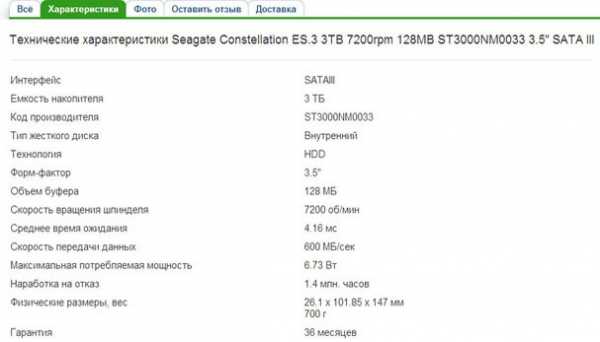
Размер Кеш-памяти.
Кеш-память (буферная) — это промежуточная память. Она предназначена для увеличения скорости работы жесткого диска во время обращения к его данным. В
Фирма-производитель.
На данный момент, основными производителями жестких дисков являются — Western Digital, Hitachi, Samsung, Seagate Technology, Toshiba. Можно до ус.ачки:) спорить, какая фирма лучше… Но обратимся к фактам. Наберем в интеллектуальном поисковике
проблема с жестким диском Hitachi — запросов 5 400 000.
проблема с жестким диском Seagate — запросов 5 500 000.
проблема с жестким диском Western Digital — запросов 7 400 000.
проблема с жестким диском Samsung — запросов 17 000 000.
Как видите, первое место по надежности у Hitachi, второе у Seagate.Хотя я-бы, исходя из собственного опыта, поставил на второе место
WD бывают с наклейками разных цветов — Black (черный), Blue (синий), Green (зеленый). Самым надежным считается Black, на втором месте Blue и на последнем Green.
Итак, при выборе жесткого диска:
1. Важно! Вам нужно выяснить —какой разьем у Вашего старого жесткого диска. Если IDE, то советую посмотреть разьемы на материнской плате. При наличии SATA-подключения, лучше купить


2. Важно! Выяснить, потянет ли Ваш старый блок питания — новый (возможно, более обьемный и скоростной)жесткий диск.
Как это сделать, Вы можете узнать, посмотрев видеоурок Как правильно выбрать Блок Питания!
3.Определиться с Обьемом (кол-во GB), Скоростью (об\в мин.) и «Кешем»
4. Выбрать фирму-производитель.
Как избежать проблем с потерей информации.
1. Храните резервную копию данных на сьемном носителе.
2. Время от времени контролируйте состояние жесткого диска с помощью программ SpeedFan и HDD-Scan.
3. Купите бесперебойник. Правильно подбирайте блок питания! Как правильно выбрать Блок Питания!
4. Также, рекомендую купить дополнительное охлаждение для HDD.

Как восстановить информацию.
От срока службы, от ударов и встрясок (перевозка в машине), а может от скачков напряжения и слабого блока питания — Ваш жесткий диск работает с перебоями, Операционная Система все чаще выдает Blue Screen. В конце-концов и Windows перестает загружаться (слетела файловая система). А на жестком диске — важные данные! Что делать?! Как вернуть утраченное?!
1. В первую очередь, отключите жесткий диск!
2. Снимите его и подключите к рабочему компьютеру.
3. Внимательно просмотрите информацию о том, как восстановить данные, перейдя по ссылкам:
Программа для восстановления жесткого диска!,
Восстановление данных с Recover my Files!
Как проверить жесткий диск.
Как восстановить файлы Windows.
Программа для определения BSOD-ошибок Windows! Видео.
Как взломать пароль Windows! Видео.
Как выгодно продать старый компьютер.
Полезные, бесплатные Программы и Видеоуроки!
Рекомендую!
Как выбрать жесткий диск. Выбор жесткого диска для вашего компьютера
 Здравствуйте Друзья! В этой статье речь пойдет о том, как выбрать жесткий диск для вашего компьютера. Несмотря на обширное наступление по всем фронтам твердотельных накопителей, старые добрые жесткие диски до сих пор остаются наиболее распространенным местом или средством хранения информации. Как важной, так и не очень. Вопрос выбора жесткого диска остается и скорее всего еще несколько лет будет оставаться актуальным. В интернете есть множество вариантов выбора накопителя для компьютера. В этой статье расскажу свой и попробую обосновать. Понимаю, что мой выбор может быть далек от совершенства, поэтому, буду рад если поделитесь своим.
Здравствуйте Друзья! В этой статье речь пойдет о том, как выбрать жесткий диск для вашего компьютера. Несмотря на обширное наступление по всем фронтам твердотельных накопителей, старые добрые жесткие диски до сих пор остаются наиболее распространенным местом или средством хранения информации. Как важной, так и не очень. Вопрос выбора жесткого диска остается и скорее всего еще несколько лет будет оставаться актуальным. В интернете есть множество вариантов выбора накопителя для компьютера. В этой статье расскажу свой и попробую обосновать. Понимаю, что мой выбор может быть далек от совершенства, поэтому, буду рад если поделитесь своим.
Выбор жесткого диска следует начать с определения назначения накопителя. Что вы будете хранить на нем? Есть несколько вариантов ответа:
- Системный накопитель. Тот, на котором устанавливается операционная система и возможно часто вызываемые программы
- Жесткий диск для данных: фильмов, фото, музыки, игр и другой информации
1. Как выбрать системный жесткий диск?
В качестве данного накопителя может быть 3 варианта:
- SSD
- HDD
- SSHD
1. SSD — выбор твердотельного накопителя
SSD – твердотельный накопитель. Не механическое устройство, состоящее из микросхем памяти и управляющего контроллера. Грубо говоря, это USB-диск (флешка) c интерфейсом обычного жесткого диска SATA. Обладает высокой скоростью доступа к данным, благодаря чему и рассматривается в качестве системного диска. Больше информации о SSD можно прочитать в статье SSD накопители.
Отсутствие движущихся частей дает следующие преимущества:
- Высокая скорость доступа к данным
- Низкое энергопотребление
- Устойчивость к механическим воздействиям
- Тишина
Высокую скорость доступа обеспечивает тип микросхем памяти применяемой в изготовлении и отсутствие механической части, создающей значительные временные задержки.
Низкое энергопотребление обеспечивает низкое тепловыделение, благодаря чему можно не волноваться о перегреве накопителя.
Благодаря повышенной устойчивости к механическим воздействиям SSD диски будут отличной заменой жестких дисков в ноутбуках и нетбуках.
Тишина станет отличным бонусом особенно при ночной работе и если системный блок расположен близко к вам.
Единственный недостаток широкого распространения SSD, на данный момент, это цена. Поэтому если Вы готовы платить за скорость, то делайте выбор в пользу твердотельных накопителей. Сейчас покупка любого SSD диска, даже самого низкоскоростного и дешевого, приведет к существенному повышению производительности компьютера.
 Для системного диска, в зависимости от устанавливаемой операционной системы (Windows XP, Windows 7 или Windows 8) и ее разрядности (32 либо 64 bit), требуется разная емкость. Для Windows XP хватит и 10 GB, для Windows 7/8 32-bit желательно 16 GB и более, для Windows 7/8 64-bit необходимо 20 GB и более.
Для системного диска, в зависимости от устанавливаемой операционной системы (Windows XP, Windows 7 или Windows 8) и ее разрядности (32 либо 64 bit), требуется разная емкость. Для Windows XP хватит и 10 GB, для Windows 7/8 32-bit желательно 16 GB и более, для Windows 7/8 64-bit необходимо 20 GB и более.
При желании установить часто используемые программы и файлы, лучше использовать емкость 64 ГБ, что, мне кажется, более целесообразно для качественной работы.
Все современные накопители выпускаются с интерфейсом подключения обеспечивающий передачу данных со скоростью 6 Гб/с – SATA III.
Выбираем просто
Идем в интернет магазин, выбираем SSD накопители с интерфейсом SATA III, ставим сортировку от дешевых к дорогим и выбираем максимальную емкость по устраивающей нас цене. Обращаем внимание на гарантию. Для меня 36 месяцев это минимум. Больше – лучше.
2. HDD — выбор накопителя на жестких магнитных дисках

HDD. Имеет один существенный “+” в сравнении с твердотельными накопителями, благодаря чему и получил огромное распространение – цена.
Из “минусов“ :
- Высокое энергопотребление
- НЕ устойчивость к механическим воздействиям
- Шум
Высокое энергопотребление соответствует повышенному тепловыделению, что поднимает вопрос охлаждения. Это особенно актуально, если в системе больше одного жесткого диска.
Не устойчивость к механическим воздействиям и шум обусловлены технологией изготовления жесткого диска.
HDD в отличии от SSD имеет форм-фактор 3,5“ для стационарных ПК. При выборе системного жесткого диска обращайте внимание на скорость вращения шпинделя — 7200 об/мин. Меньше не рекомендуется, будет снижение производительности, больше – будет существенное повышение в цене и бессмысленность выбора жесткого диска. Лучше купить SSD.
Для меня важным фактором при выборе любого накопителя, особенно жесткого диска, является гарантия производителя. Чем больше, тем лучше. На данных момент минимум 2 года лучше 3. Есть HDD и с 5 – ти летней гарантией, но за такую цену целесообразнее взять недорогой SSD и “зеленый” жесткий диск.
Больше про жесткие диски можно прочитать тут.
3. SSHD — выбор гибридного жесткого диска
Гибридные жесткие диски (SSHD — Solid State Hybrid Drive) это обычные жесткие диски на магнитных пластинах + добавлено несколько гигабайт флеш-памяти. Сейчас в продаже можно встретить диски с объемом флеш памяти — 8 ГБ. Seagate уже анонсировала следующее поколение гибридных дисков с флеш памятью в 32 ГБ.
Флеш память используется в качестве кеша 2-го уровня. Кеш 1-го уровня есть так же у обычных HDD и составляет от 8 до 128 МБ.
Работает кеш 2-го уровня приблизительно следующим образом. Специальные алгоритмы (технология Seagate Adaptive Memory) анализируют обращение к информации на диске. Наиболее востребованная информация копируется во флеш память. В результате, к часто используемой информации, которая поместилась в кеше, вы получаете практически моментальный доступ. По скорости сравнимый с доступом к информации на SSD диске.
В этом случае значительно повышается быстродействие подсистемы хранения данных и как следствие компьютера в целом. При этом достигается экономия энергии так как нет нужды постоянно крутить пластины и позиционировать головки. Механика в гибридных дисках, кажется, останавливается после 1 минуты простоя.
К информации не поместившейся в кэш доступ происходит значительно медленней. Как в случае обычных жестких дисков.
Отсюда следует, что чем больше кэша или флеш памяти, тем выше вероятность более скоростной работы системы хранения данных и как следствие всего компьютера в целом.
При выборе в первую очередь обращая внимание на емкость флеш памяти. Затем на емкость самого гибридного диска и на гарантию. На SSHD от Seagate гарантия 3 года.
Кстати. Гибридные жесткие диски есть в формфакторе 3.5 и 2.5 дюйма. Поэтому для стационарных компьютеров желательно приобретать 3.5 дюйма так как скорость у них будет выше, чем у их портативных братьев.
2. Как выбрать жесткий диск для данных
При выборе жесткого диска для данных необходимо обратить внимание на следующие критерии:
- Емкий
- Тихий
- С максимально возможной гарантией
Емкий, значит от 1 Тбайт и больше.
Тихий, значит с минимальной скоростью вращения шпинделя, 5400-5900 об/мин.
Лучше выбирать с интерфейсом SATA III, так как это будут современные модели.
Стратегия такая же. Идем в интернет магазин, выбираем жесткие диски с интерфейсом SATA III, выбираем частоту вращения 5400 и 5900, если есть такая опция, ставим сортировку от дешевых к дорогим и ищем необходимую емкость. Не забываем о гарантии.
При выборе любого жесткого диска следует обращать внимание на кэш. Это буферная память накопителя. Чем больше, тем лучше.
Есть также вариант компьютера с одним HDD. В таком случае нужно обратить внимание на емкость. Мне, до появления гибридных жестких дисков, больше нравились “зеленые” HDD c пониженной частотой вращения шпинделя 5400-5900. Производительность не велика, зато они холодные и в большинстве случаев тихие.
С появлением же SSHD, возникает вопрос — Зачем вообще рассматривать простые HDD.
Простые же жесткие диски HDD стоит выбирать только в случае сбора бюджетных компьютеров, где не важна скорость доступа к данным.
На данных момент разница в стоимости между HDD и SSHD примерно в 1.5 раза.
Давайте разберем характеристики простого жесткого диска Seagate Barracuda 7200.14 1TB 7200rpm 64MB ST1000DM003 3.5 SATAIII

Интерфейс жесткого диска — SATAI, SATAII, SATAIII — значит, что данная модель имеет разъем подключения к материнской плате — SATA и совместима со всеми тремя версиями данного соединения. Разъемы различаются по максимальной пропускной способности: SATAI — до 1,5 Гбит/с, SATAII — до 3 Гбит/с, SATAIII — до 6 Гбит/с. При подключении данного жесткого диска к соответствующему разъему SATA будем иметь вышеприведенные ограничения по скорости.
Емкость — 1 ТБ. Следует уточнить, что доступная емкость жесткого диска будет на 5% — 7% меньше, около 950-960 GB. Происходит это по причине того что производители считают 1 MB по 1000 KB, а для операционной системы 1 MB — 1024 KB.
Код производителя — ST1000DM003. По нему можно и нужно на сайте производителе (в данном случае www.seagate.com) смотреть реальные характеристики жесткого диска. Так же рекомендуется вбить этот код в поисковик и прочитать обзор этого жесткого диска.
Тип жесткого диска — внутренний. Следовательно предназначен для установки в корпус стационарных компьютеров. Так же бывают внешние жесткие диски.
Форм-фактор — 3.5″. Измеряется в дюймах и означает ширину жесткого диска. Для настольного компьютера это самый распространенный форм-фактор. Жесткие диски для портативных компьютеров и твердотельные диски имеют форм-фактор 2,5″. Менее распространены диски 1,8″.
Объем буфера — 64 MB. Буфер или кэш. Память в которую заносится последняя используемая информация вероятность повторного обращения к которой выше. При запросе наличие необходимой информации сначала проверяется в кэша, и если не находится, ищется на пластинах диска. Скорость работы кэша приближается к максимальной скорости работы интерфейса. Чем больше кэш — тем производительность жесткого диска выше, а значит выше и производительность компьютера.
Скорость вращения шпинделя — 7200 об/мин. Это не «зеленый» жесткий диск обладающий более-менее приличной производительностью. Естественно в сравнении с дисками на 5400-5900 об/мин.
Среднее время ожидания — 4,16 мс. Среднее время необходимое для поиска нужной информации. Чем меньше данный параметр у жесткого диска — тем быстрее последний.
Скорость передачи данных — 6 Гбит/с максимальная теоретическая скорость работы жесткого диска при подключении к порту SATAIII
Максимальная потребляемая мощность — 5,9 В. Измеряется в режиме записи. В режиме простоя будет меньше. Для получения реальной мощности своего жесткого диска необходимо сложить потребляемые мощности по линии 5 В и 12 В. Для этого находим на наклейке жесткого диска силу тока (A) по этим линиям (обычно она указывается рядом с вольтажем) и умножаете на напряжение (5В или 12 В).
С физическими размерами все ясно. Гарантия. Для меня это практически основной критерий выбора жесткого диска. Больше — лучше.
Основные характеристики приведенные в магазине мы с вами разобрали. Надеюсь теперь вам легче будет сделать свой выбор.
Заключение
Если вам необходимо выбрать диск для ноутбука, то это будут модели в формфакторе 2.5 дюйма. Если это диск для стационарного компьютера — 3.5“. Плюс, при выборе диска для ноутбука нужно обращать внимание на высоту. У некоторых моделей может быть максимум это 7 мм. Либо достаньте свой диск из ноутбука и измеряйте его либо посмотрите высоту в документации на сайте производителе.
По поводу надежности. Нельзя сказать точно, что какой-то производитель или какой-то диск не надежный. Бывают неудачные модели (пример Seagate 7200.11). В этом случае спасает гарантия, которая должна быть максимально возможной и регулярное резервное копирования.
Помните, все ломается и поэтому бэкап и еще раз бэкап. Очень удобно для этого использовать облачные сервисы хранения информации такие как Dropbox, Google Диск и Яндекс Диск.
Если бюджет позволяет, лучше разделить подсистему хранения данных на системных диск и диск с данными. В качестве первого желательно выбрать SSD диск емкостью от 128 ГБ. Чтобы поместилась операционная система со всеми установленными программами и еще влезли часто используемые данные. Для диска с данными лучше выбрать гибридный жесткий диск. Производительность у него в любом случае будет выше чем у простого HDD.
Если бюджет ограничен и не позволяет разделить систему хранения на системный и диск с данными, то в этом случае придется обходится одним диском. Лучше что бы это был SSHD. Если же вам совсем не нужна скорость, то можно выбирать простой HDD.
В любом случае обращайте внимание на гарантию. Больше — Лучше.
Благодарю, что поделились статьей в социальных сетях. Всего Вам Доброго!
C уважением, Антон Дьяченко
Если вы нашли ошибку, пожалуйста, выделите фрагмент текста и нажмите Ctrl+Enter.
youpk.ru
Как выбрать жесткий диск
Как выбрать жесткий диск
Привет друзья, выбрать жесткий диск совсем несложно, а оптический привод еще легче, но этого вопроса мы коснемся в конце статьи.
Типы дисков
В стационарных персональных компьютерах (ПК) и ноутбуках используются накопители на жестких магнитных дисках (HDD) и современные твердотельные накопители (SSD) на основе микросхем памяти.
HDD (англ. HDD — Hard Disk Drive) — электронно-механическое устройство предназначенное для хранения на нём информации. Имеет большой объем, но низкую скорость и используются как для установки операционной системы, так и хранения файлов пользователя.
Жёсткий диск изготовлен из покрытых ферромагнитным слоем алюминиевых или стеклянных пластин и является устройством работающим по принципу магнитной записи. При работе внутри жёсткого диска всё находится в движении. Магнитные головки, записывающие, считывающие, стирающие информацию парят над поверхностью магнитных пластин жёсткого диска на высоте 10-12 нм и никогда не касаются их поверхности, так как их легко повредить. HDD уже давно морально устарел и в скорм будущем будет полностью вытеснен SSD.
SSD — твердотельный накопитель (SSD, solid-state drive) — немеханическое запоминающее устройство созданное на основе микросхем памяти аналогичных оперативной памяти или флеш-памяти. SSD стоят гораздо дороже, чем HDD и имеют в несколько раз меньший объем, но высокую скорость и используются для установки операционной системы и некоторых программ для повышения скорости работы ПК. Как вы уже поняли, внутри SSD нет практически никакой механики. SSD быстрее HDD почти в 5 раз.
Поэтому мы советуем выбрать жесткий диск HDD для хранения информации и SSD для установки операционной системы.
SSHD. Существуют так же гибридные диски SSHD, которые имеют как магнитный пластины для хранения данных, так и небольшой объем твердотельной памяти для повышения скорости работы. Но они еще не прижились, так как стоят достаточно дорого и при этом имеют мало быстрой памяти. Лучшим вариантом является установка отдельных HDD и SSD дисков.

Форм-фактор
Форм-фактором называется размер жесткого диска в дюймах. Основные размеры жестких дисков:
2,5» – накопители HDD для ноутбука и SSD.
3,5» – накопители HDD и гибридные диски для стационарных ПК.


Учтите, что винтики для крепления диска в корпусе ПК в комплекте с диском бывают редко и если у вас их нет и корпус не имеет безвинтовых креплений, то попросите 4 штучки у продавца, обычно у них их полно.

Интерфейс
Интерфейсом называется совокупность технологии обмена данными (стандарта) и соответствующего ей разъема для подключения.
IDE – устаревший интерфейс параллельной передачи данных, использовал широкий 40 или 80 контактный разъем и соответствующий шлейф для подключения. Скорость передачи данных до 133 Мб/с. Диски с интерфейсом IDE уже практически не производятся и стоят значительно дороже.


SATA 2 – вторая версия высокоскоростного последовательного интерфейса, использует такой же разъем и шлейф как и SATA первой версии. Скорость передачи данных до 3 Гб/с. Эта версия интерфейса еще используется на HDD 2,5 и 3,5» и старых моделях SSD 2,5». Она совместима и с более старой (SATA) и более новой (SATA 3) версиями интерфейса и может подключаться на материнскую плату с разъемом любой из этих версий.
SATA 3 – третья версия высокоскоростного последовательного интерфейса. Скорость передачи данных до 6 Гб/с. Эта версия интерфейса используется на современных HDD 2,5 и 3,5» и SSD 2,5». Она совместима с более старыми (SATA и SATA2) версиями интерфейса и может подключаться на материнскую плату с разъемом любой из этих версий.
Обратите внимание, что для SATA 3 не подходят шлейфы от старых версий интерфейса (SATA и SATA 2), так как они имеют недостаточно высокие частотные характеристики. Шлейфы типа SATA 3 более толстые и обычно имеют черный цвет. Они идут в комплекте с материнскими платами, имеющими разъемы SATA 3, но их можно приобрести и отдельно.Следует заметить, что скорость интерфейса в любом случае значительно превосходит возможности любого современного жесткого диска и для диска с интерфейсом SATA 3 может вполне хватать разъема SATA первой версии на материнской плате. Однако, на практике бывает иначе, поэтому все же рекомендуется, что бы версия SATA интерфейса материнской платы была не ниже версии SATA интерфейса жесткого диска. Особенно это касается быстрых SSD дисков, имеющих SATA 3 интерфейс, которые желательно подключать к таким же SATA 3 разъемам на материнской плате, иначе диск может работать не на полную скорость (до 30% медленнее).
Первые SSD диски имели интерфейс SATA2 и их еще можно встретить в продаже, но они, как правило, не отличаются высокой скоростью.
Для нового компьютера рекомендую приобретать жесткий диск с последней версией интерфейса. На сегодня это SATA 3.
Разъемы питания
Кроме различий типами интерфейса (IDE и SATA) старые и новые диски отличаются еще и разъемами для подключения питания.
Диски с IDE интерфейсом имели 4-х контактный разъем питания типа Molex.

При этом они обычно имели предупредительную пометку о том, что нельзя одновременно подключать питание к обоим разъемам, но некоторые пользователи умудрялись это сделать.
Все современные диски с SATA интерфейсом имеют 15-ти контактный разъем питания стандарта SATA, но могут в случае отсутствия такого разъема у блока питания старого ПК подключаться через специальный переходник с 4-х контактного разъема Molex.Кстати провод для передачи данных принято называть – интерфейсным шлейфом, а для подключения электропитания – кабелем питания.
Емкость
Современные HDD для ПК (3,5») имеют емкость (объем) от 500 до 3000 Гигабайт (3 Терабайт).
Диски HDD для ноутбуков (2,5») имеют емкость от 320 до 1000 Гб (1 Тб).
Быстрые твердотельные накопители (2,5») имеют емкость 60-240 Гб.
Для современного домашнего ПК стандартом на сегодня является HDD объемом 1 Тб, что позволит разместить порядка 700 фильмов или 5000 песен в обычном качестве или 290000 фото в высоком качестве или 100 современных игр (обычно в различном сочетании).
Для простого офисного ПК будет достаточно минимального объема в 320 Гб.
Для ноутбука, если он не используется для хранения мультимедийных или архивных данных оптимальный объем диска 500 Гб, но можно и 320. Если он используется как основной домашний ПК, то лучше приглядеться к диску объемом 750-1000 Гб.
Для профессионального использования или серьезного хобби вам может понадобиться жесткий диск объемом 2-3 Тб, а может и несколько таких дисков. Учтите только, что если BIOS вашей материнской платы не поддерживает UEFI, то при установке ОС на диск 3 Гб система не увидит весь его объемом, неиспользованными останутся порядка 700 Гб.
Диски SSD не используются для хранения информации, так как имеют маленькие объемы и высокую стоимость. Их используют только для установки системы и некоторых программ для повышения быстродействия ПК. SSD диска объемом 60 Гб впритык хватит для установки Windows 7 или 8, но желательно все же приобретать SSD объемом порядка 120 Гб, так как во-первых Windows присуще «разрастаться», во-вторых возможны вы захотите установить на этот диск какую-то мощную программу или игрушку и в-третьих – такой объем не перспективен. SSD объемом 240 Гб это классно, но пока еще дорого и в принципе не нужно.
При выборе диска учтите, что он не является надежным хранилищем данных и их рекомендуется дублировать на внешнем диске, иначе вы рискуете потерять всё. Если вы планируете последовать этому совету, то учтите, что вам нужно будет приобрести близкий по объему внешний диск. Например, для создания копий файлов с 2-х домашних ПК (или ПК и ноутбука) с дисками 500 и 1000 Гб вам потребуется внешний диск емкостью 1500 Гб. Если вы купите для своего ПК диск объемом 3 Тб, то сколько вам еще нужно будет потратить на аналогичный внешний диск?! Лучше купите 2 диска по 1 Тб.
Частота вращения шпинделя
Основная масса современных HDD 2,5 и 3,5» имеют скорость вращения шпинделя 5400 или 7200 Об/мин. В общем чем выше скорость оборотов шпинделя, тем выше скорость работы диска.
Большая часть HDD 2,5» имеет скорость шпинделя 5400 Об/мин, в принципе это нормально, так как и шум и нагрев и потребление такого диска в ноутбуке будет меньше.
Большая часть HDD 3,5» имеет скорость шпинделя 7200 Об/мин, но попадаются модели со скоростью 5400 Об/мин. Я бы не рекомендовал брать последние, так как такое решение представляется сомнительным для нормального качественного диска для ПК и работают они немного медленнее.
Существуют так же быстрые HDD 3,5» со скоростью вращения шпинделя 10000-15000 Об/мин (например, серия WD Raptor), но они стоят довольно дорого (от 200$ за 1 Тб), а быстрее всего на 30%. Кроме того они еще и довольно шумные. Лучше за эти деньги купить SSD на 128 Гб и HDD на 1 Тб.
У SSD нет никакого шпинделя, так как он состоит из микросхем памяти, поэтому и речи о скорости его вращения быть не может.
Размер буфера
Размером буфера называется объем кэша, выполненный в виде микросхемы памяти на электронной плате контроллера жесткого диска и предназначенный для ускорения его работы. Чем кэш-памяти больше, тем скорость работы диска выше.
Старые жесткие диски имели объем буфера 8-16 Мб.
Современные HDD имеют 32-64 Мб кэш-памяти.
В принципе разница в скорости работы одинаковых жестких дисков с 32 и 64 Мб кэш-памяти незначительна (менее 5%). Но уже нет смысла приобретать жесткий диск с размером буфера менее 32 Мб.
Самые современные и дорогие жесткие диски имеют 128 Мб кэша, но они еще не особо распространены.
Линейная скорость чтения
Линейная скорость чтения означает скорость непрерывного считывания данных с поверхности пластин (HDD) или микросхем памяти (SSD) и является главной характеристикой, отражающей реальное быстродействие диска. Она измеряется в мегабайтах в секунду (Мб/с).
Старые HDD диски с интерфейсом IDE имели среднюю линейную скорость чтения от 40 до 70 Мб/с.
Современные HDD диски с интерфейсом SATA имеют среднюю линейную скорость чтения от 100 до 140 Мб/с.
SSD диски имеют среднюю линейную скорость чтения от 160 до 560 Мб/с.
Скорость линейного чтения HDD дисков зависит от плотности записи данных на магнитную поверхность пластин и качества механики диска. В основном все HDD диски одного поколения имеют близкую плотность записи, поэтому более высокая скорость говорит прежде всего о качестве механики. При этом HDD диск с более качественной механикой стоит не на много дороже. Здесь главное уметь правильно выбрать модель диска, что осложняется тем, что продавцы редко указывают их скоростные параметры. Эту информацию приходиться искать самостоятельно.
Скорость линейного чтения SSD дисков зависит от скорости микросхем памяти. Но, в отличии от HDD, SSD диски с более быстрой памятью стоят значительно дороже. Выбрать модель SSD диска значительно проще, так как продавцы всегда указывают их скоростные характеристики.
Для современных HDD дисков хорошим показателем является средняя скорость линейного чтения 120 Мб/с, для SSD дисков – 450 Мб/с.
Так же существует такой параметр как линейная скорость записи, который соответственно отражает скорость записи на диск и так же измеряется в Мб/с. Для HDD дисков скорость записи обычно меньше скорости чтения и не принимается во внимание при выборе диска. А вот для SSD дисков скорость записи может быть такой же как скорость чтения или меньше и на это нужно обращать внимание. Желательно, что бы SSD диск имел одинаковую скорость записи и чтения, например 450/450 Мб/с.
Время доступа
Время доступа означает скорость с которой диск находит требуемый файл после обращения к нему операционной системы или какой-либо программы. Это время измеряется в миллисекундах (мс). Этот параметр оказывает большое влияние на быстродействие диска при работе с маленькими файлами и не большое – при работе с большими.
HDD диски имеют время доступа от 12 до 18 мс. Хорошим показателем является время доступа 13-14 мс, что косвенно говорит о качестве (точности) механики диска.
SSD диски имеют время доступа порядка 0,1-0,2 мс, что в 100 раз быстрее, чем у HDD дисков! Поэтому на этот параметр можно не обращать внимание при выборе SSD диска и он обычно не указывается продавцами в прайсах.
Производители
Основными производителями HDD дисков являются:
Fujitsu – японская компания, ранее славящаяся высоким качеством своей продукции, в настоящее время представлена небольшим количеством моделей и не пользуется большой популярностью, но ведет весьма демократичную ценовую политику.
Hitachi – японская компания, как ранее, так и сейчас отличается стабильным качеством жестких дисков, так как внедряет только проверенные надежные технологии, поэтому модельный ряд этой фирмы обновляется несколько медленнее, чем у конкурентов. Приобретая жесткий диск Hitachi вы не прогадаете, получив хорошее качество за приемлемую цену.
Samsung – эта корейская компания пришла на рынок жестких дисков позже, чем остальные и их качество на тот момент оставляло желать лучшего. Диски Samsung изготавливались в дешевых корпусах, грелись и быстро выходили из строя. На сегодняшний день компания Samsung, по моему мнению, обогнала всех своих конкурентов и производит самые быстрые и качественные HDD диски. Цена на них может быть немного выше, чем у конкурентов, но оно того стоит.
Seagate – американская компания, пионер в области технологий, применяемых в жестких дисках. Некогда славилась передовыми решениями и качеством своих дисков. Сейчас качество жестких дисков этой компании, к сожалению, оставляет желать лучшего. Я не рекомендую их к приобретению.
Toshiba – японская компания, о которой можно сказать все тоже, что и о Fujitsu – она так же славилась раньше высоким качеством, а сейчас представлена небольшим количеством моделей на нашем рынке. В связи с этим возможны проблемы в сервисном обслуживании таких производителей.
Western Digital (WD) – американская компания, специализирующаяся именно на производстве жестких дисков. Ее диски всегда считались более надежными. Например, в них использовались более качественные, чем у конкурентов подшипники, но из-за этого они всегда были более шумными. Как и у Hitachi диски компании WD всегда имели более менее стабильное качество изготовления. Но, в последнее время, диски этой компании не выделяются выдающимися характеристиками, как например Samsung. Я бы позиционировал их между стабильными по качеству Hitachi и скатившимися в ширпотреб Seagate.
В общем, я бы советовал выбирать между Samsung и Hitachi, как наиболее качественными, быстрыми и стабильными.
Производители SSD
C выбором производителя SSD дисков дело обстоит несколько иначе. Поскольку они состоят из микросхем памяти, то и производят их компании, производящие оперативную память.
В качестве зарекомендовавших себя производителей, я бы порекомендовал следующих: Corsair, Crucial, Intel, Kingston, OCZ, Samsung, SanDisk, Toshiba, Transcend.
Лучше не приобретать SSD известных китайских брендов, таких как: A-Data, Apacer, Silicon Power.
Так же традиционно не рекомендую проверенных производителей, но продукция которых в нашей стране представлена всего несколькими моделями: ASUS, IBM, Mushkin, PATRIOT, Philips, TakeMS, TEAM.
Существует множество других, менее известных брендов, которые я намерено здесь не привожу, так как имеется достаточный выбор среди рекомендуемых производителей.
Цена
Что касается HDD дисков, то цена на них больше зависит от их объема. Зависимость же от бренда, модели и даже качества не столь значительна (5-10%), так как покупатели редко обращают внимание на такие моменты. Соответственно и экономить на жестком диске не особо целесообразно. Просто выбирайте нужный объем, хорошего производителя и сверяйте технические характеристики, такие как скорость линейного чтения и время доступа. Я не буду приводить цены на HDD диски, так как ценообразование в этом сегменте не является адекватным и больше зависит от маркетинговых уловок. Цены на них могут колебаться в от года в год в 2-3 раза, как в сторону удешевления, так и в сторону подорожания. Подобную ситуацию я описывал в статье об оперативной памяти. Например, после наводнения в Тайване в 2011 году цены на жесткие диски взлетели в среднем в 2,5 раза, а там очередная волна финансового кризиса и т.д., из-за чего цены на них до сих пор не вернулись на адекватный техническому прогрессу уровень.
Если вам нужен большой объем для хранения данных, то издавна существует простой способ определения оптимального объема жесткого диска с точки зрения экономической целесообразности, такой как цена за 1 Гб дискового пространства.
Например:
Жесткий диск объемом 500 Гб стоит 50$, тогда цена за 1 Гб составит 50:500=0,10$.
Жесткий диск объемом 1000 Гб стоит 60$, тогда цена за 1 Гб составит 60:1000=0,06$.
Жесткий диск объемом 2000 Гб стоит 80$, тогда цена за 1 Гб составит 80:2000=0,04$.
Жесткий диск объемом 3000 Гб стоит 110$, тогда цена за 1 Гб составит 110:3000=0,037$.
Жесткий диск объемом 4000 Гб стоит 170$, тогда цена за 1 Гб составит 170:4000=0,043$.
Таким образом, на сегодняшний день, оптимальным по соотношению цена за 1 Гб является жесткий диск объемом 3 Тб. Дороже всего обойдется хранение 1 Гб данных на жестком диске объемом 500 Гб, а диски объемом 1 и 2 Гб имеют средние значения цены за 1 Гб.
Что касается SSD дисков, то их цена сильно зависит от всех факторов: объема, скорости, брэнда. В качестве советов приведу несколько конкретных примеров.
1. SSD 64Gb A-DATA (read 360Mb/s ; write 130Mb/s) – 52$
2. SSD 60Gb Kingston (read 450Mb/s ; write 450Mb/s) – 56$
Естественно, лучше доплатить 4$ и купить диск на 7% меньшего объема, но со скоростью чтения на 25% больше и скоростью записи на 71% больше!
1. SSD 180Gb Kingston (read 525Mb/s ; write 500Mb/s) – 137$
2. SSD 240Gb Kingston (read 450Mb/s ; write 450Mb/s) – 142$
А вот здесь лучше предпочесть больший объем, так как разница в скорости и цене не так значительна.
Как выбрать оптимальный жесткий диск
В общем случае оптимальным выбором для домашнего или игрового ПК будет HDD 3,5» объемом 1-2 Тб со скоростью вращения шпинделя 7200 Об/мин, кэшем 32-64 Мб, средней скоростью линейного чтения 120 Мб/с и временем доступа 13-14 мс в сочетании (если это позволяют средства) с SSD объемом 128 Гб и скоростью чтения/записи 450 Мб/с.
Если с SSD все понятно, то как же определить параметры диска HDD, ведь их обычно не указывают в прайсе? А вот здесь, друзья, я припас для вас самое интересное, так сказать изюминку всей статьи!
Чисто теоретически параметры HDD диска можно узнать по номеру модели на сайте производителя, но на практике у меня это редко получалось, так как найти и разобраться в этих параметрах на сайте производителя довольно сложно. Но есть гораздо более простой способ.
Существует довольно популярная программа для тестирования скорости (и некоторых других параметров) работы жесткого диска – HDTune. На сайте производителя имеется платная (с ограниченным пробным периодом) и бесплатная версия этой программы.
http://www.hdtune.com/
Но для выбора диска она нам не понадобиться. Нас интересуют только результаты тестов в этой программе, сделанных другими пользователями.
HDTune позволяет определить два основных параметра – линейную скорость чтения и время случайного доступа.
Кроме того по самому характеру графика можно определить качество механики диска.
Вот пример диска с обычной механикой

Заметили разницу? Если диск имеет хорошую механику, то кроме его скоростных параметров, таких как скорость линейного чтения и время доступа график линейной скорости будет иметь красивую, циклически повторяющуюся форму, а точки замера времени случайного доступа будут располагаться достаточно тучно.
Для того, что бы найти результаты тестов интересующего вас диска введите номер его модели в поиске картинок в Google. Сейчас почти все продавцы указывают в прайсе номер модели, раньше с этим возникали проблемы и нужно было идти в магазин или на склад, что бы посмотреть на диск в живую, или доставать продавцов по телефону, что им почему-то очень не нравилось) Найдите хотя бы 2-3 похожих картинки, что бы убедиться в объективности проведенных тестов. Обратите внимание на то, что бы на картинке была указана именно нужная модель.
Оптический привод
Здесь все совсем просто.
Определяем интерфейс: IDE – для старых ПК без SATA-разъемов или SATA – для всех новых ПК. Если вы не найдете IDE привода для своего старого ПК, то вам нужно будет приобрести SATA привод и PCI-SATA контроллер.Определяете какой привод вам нужен: DVD-RW (еще называют DVD Super Multi) или Blu-Ray (более дорогой привод для дисков одноименного формата). Если вы не имеете Blu-Ray дисков и не знаете зачем вам это нужно, то такой привод вам не нужен ).
Выбираем популярных производителей: ASUS, LG, Samsung и выбираем самую дешевую из имеющихся моделей, они практически ничем отличаться не будут. Если вы любите перестраховываться, то можете выбрать самую дорогую модель, разница в цене будет мизерной (не более 5$).
Можно так же приобрести привод таких производителей как: BENQ, HP, Lite-On, Pioneer, которые могут обладать специальными режимами записи и фирменным программным обеспечением, если вы знаете зачем это нужно. Обычным пользователям это не понадобиться, а вот проблем при гарантийном обслуживании может добавить.
На что стоит обратить внимание, так это на цвет. Он бывает: черный, серебристый и белый (уже встречается редко). Это важно если вы хотите, что бы привод гармонично вписывался в дизайн корпуса вашего ПК. Если корпус вашего ПК черный или серебристый, то больше подойдет черный цвет. Кроме того, черная панель привода выполнена из черного пластика, в то время как серебристая всегда является окрашенной и в процессе эксплуатации краска может стираться.
DVD-привод стоит – 20-30$. Оптимальная цена 25$.
Самый дешевый Blu-Ray привод стоит 65$. Оптимальная цена 75-85$.
Вот и всё друзья. Очень надеемся что мы помогли вам выбрать жесткий диск для вашего компьютера!
remontcompa.ru
Выбор жесткого диска — на что нужно обращать внимание?
Любой элемент системного блока может выйти из строя. Не исключение и ноутбуки. В них также могут ломаться отдельные элементы. Сегодня речь пойдет о жестком диске. В этой статье я научу вас правильно выбирать жесткий диск, на какие характеристики нужно обращать внимание.
Существует много причин, по которым пользователи прибегают к замене своего жесткого диска. Но чаще всего такая замена наступает тогда, когда скорость работы и нагрузка программ заметно уменьшается или объема старого жесткого диска уже не хватает.
Но, какая бы причине не стала поводом для покупки жесткого диска, к такому рода приобретению необходимо отнестись очень ответственно. Необходимо провести целый ряд процедур, прежде чем отдавать деньги за девайс. Во-первых, от жесткого диска будет зависеть скорость работы вашего компьютера. Во-вторых, такой элемент, как жесткий диск, стоит немало, поэтому прежде чем выкладывать крупненькую сумма за него, необходимо выбрать действительно качественный харддиск.

Первое, с чем вам нужно определиться, это какой именно жесткий диск вы хотите — внутренний, который располагается внутри системного блока или внешний. Но, внешние покупаются редко, да и в особых случаях. Поэтому сегодня мы более подробно рассмотрим внутренние жесткие диски.
Внутренние жесткие диски бывают двух типов: для системных блоков, размером 3,5” и для ноутбуков, формата-фактора 2,5”, есть уже и более мелкие размеры.
Объем жесткого диска
К счастью, от нас уже далеки времена, когда объем жесткого диска был в пределах от 40 до 80 Гб памяти. На сегодняшний день на рынке можно найти диски объемом от сотен гигабайт и терабайт. Но какой же нужен именно вам? Все будет зависеть от того, с какой целью вы используете компьютер, какую информацию собираетесь хранить и сколько ее будет. Сами понимаете, что чем больше объем жесткого диска, тем и цена на него будет выше. Здраво оцените количество хранимых данных и берите диск с небольшим запасом объема памяти. Некоторые гонятся за трендами и покупают жесткий диск круче, чем купил их друг или знакомый. Чаще всего это трата денег впустую.
Сегодня в магазине очень трудно найти жесткий диск, объем которого будет меньше 500Гб. Поэтому это значение можно смело считать минимальным достаточным объемом жесткого диска. Такой жесткий диск вполне подойдет для обычного домашнего ПК, со стандартным использованием. Но, если вы любитель игр, которые весят совсем не мало, и собираетесь часто и много качать фильмы с торрента в формате 3Д или блюрей, тогда рекомендую покупать диск с объемом не меньше одного Тб. Такие диски полезны тем, кто собирается хранить большие архивы данных. Некоторые пользователи поймут, что я имею в виду!
Мне иногда задают вопрос, касательно размерности гигабайтов и мегабайтов. Сейчас я отвечу всем и сразу, чтобы в дальнейшем вы не путались с количеством байт. Запоминаем: один килобайт это 1024 байта. То есть 1к равняется 1024Б. Один мегабайт имеет 1024 килобайта, а один гигабайт составляет 1024 мегабайта. Соответственно, один терабайт имеет 1024 гигабайта. Но, все производители нашли общую характеристику и, чтобы пользователи не путались, я единицу измерения приняли не 1024, а 1000.
Безусловно, молодцы и спасибо им большое. Только теперь, покупая диск на 500Гб и подключая его, мы можем видеть, что по факту имеем лишь 470Гб. Это все потому, что с операционной системой никто не договаривался и она продолжает считать гигабайты как положено.
Поэтому не стоит идти в магазин, где вы покупали жесткий диск, чтобы разобраться, где вас надурили. Ведь этот обман общепринятый и стал уже стандартом, да и слово обман теперь и не уместно. Подробнее о обманах я рассказывал тут:
Как вас дурят компьютерные мастера
Думаю, с выбором нужного вам объема жесткого диска вы разберетесь. Но, чтобы не купить себе неприятностей, расскажу про диски с объемом больше 2Тб. Если вас материнская плата управляется обычным биосом, то покупать диск с объемом 2 Тб смысла нет. Компьютер их видеть не будет. Для того, чтобы использовать жесткий диск с большим объемом необходимо вместо биоса иметь UEFI. Чтобы проверить, что установлено у вас, необходимо зайти в биос и внимательно ознакомиться с его интерфейсом и уделить особое внимание меню «Boot”. Если вы встретите слово «UEFI”, значит жесткий диск больше двух ГБ будет принят вашим компьютером на весь его объем. Если у вас сохранилась инструкция к материнке, то информацию про биос вы можете узнать из нее.
С объемом разобрались, но это не единственное, на что нужно обращать внимание при выборе жесткого диска.
Скорость работы
Выбрав диск с большим объемом памяти, это еще не гарант того, что он будет быстро прогружаться. Да, информации на нем можно хранить много, но в остальном, не факт, что харддиск хороший. За скорость загрузки программ и их выполнение отвечает скорость самого жесткого диска. Безусловно, косвенное отношение к прогрузке жесткого диска объем имеет отношение. Это можно объяснить так, что чем больше вместимость жесткого диска, тем выше плотность записи. Из этого выходит, что на прочтения блока данных будет уходить меньше времени. Говоря простыми словами, купив диск с большим объемом, вероятнее всего скорость его работы будет больше, чем у такого же диска с меньшим объемом. Но это не всегда так.
Производительность дисков измеряется скоростью чтения/записи в мегабайтах за секунду и временем доступа к данным. Сегодня скорость жестких дисков довольно высока и составляет 150-200 Мб в секунду и более. Именно это, по моему мнению, и должно быть решающим критерием в выборе жесткого диска. Поскольку от его скорости будет зависеть работа компьютера в целом. Чем она выше, тем удобнее работать за ним.
К примеру, если вам предстоит работать в редакторах видео или изображения, или с другими программами, которые для системы достаточно тяжелые, то скорость харддиска должна быть высокой, иначе постоянные тормоза и лаги заберут у вас много нервов. На выполнения каждой операции будет тратиться достаточно много времени.
Для выбора скоростного режима жесткого диска можете замерить скорость уже имеющегося у вас устройства. Это можно сделать с помощью специальной программы Crystal Disk Mark.
Информация о чтении/записи в мегабайтах за секунду в магазинах пишут очень редко. Чтобы узнать скорость диска, нужно заранее прочитать о ней в интернете. Забив в поисковик название понравившегося жесткого диска, в разделах «тестирование” или «обзор”, вы сможете найти данную информацию. Мой вам совет, найти информацию сравнительного характера. Когда понравившейся жесткий диск сравнивают по всем параметрам еще с каким-нибудь. Такой анализ очень полезен и точно поможет вам определиться с моделью для жесткого диска. Что касается времени доступа к данным, то о них информация в магазинах есть, но я бы ей особо не доверял. Каждый производитель завышает эти параметры, чтобы продукт лучше продавался. Так что не ленимся и ищем в интернете реальный обзор на нужный вам жесткий диск. Живые отзывы это и есть показатель качества товара.
Еще один важный момент, касательно скорости жесткого диска, это технология NCQ. Ее имеют далеко не все модели. Если переводить дословно, то аббревиатура означает «встроенная очередь команд”.
Данная технология прямого отношения к улучшению скорости жесткого диска не имеет. С её помощью диск запоминает уже осуществленные команды, с которыми система обращается к нему, и, при повторном этой самой команды, память жесткого диска сразу напоминает ему путь, за которым эта информация находится.
Но просто так этот режим работать не будет. Его необходимо настроить через биос. Работу контроллера SATA должна быть переведена в режим AHCI. Безусловно, такая технология очень полезна. Поэтому, если у вас будет выбор между жестким диском с NCQ и без, лучше брать с дополнительной технологией, конечно.
Также, одним из важнейших критериев оценки жесткого диска является скорость его вращения. Этот критерий никак нельзя упускать из внимания при покупки нового жесткого диска. Данная характеристика имеет огромное значение при поиске информации на жестком диске. Уверен, вы и сами понимаете, что высокая скорость гарантия быстрой работы харддиска.
Самые стандартные скорости вращения это 5400 оборотов и 7200 оборотов в минуту, есть и 10000. Для хранения данных вам вполне хватит скорости в 5400 оборотов. Но если вы будете использовать и устанавливать много программ, то лучше конечно брать диск с 7200 оборотами в минуту или еще лучше 10000. Но, у жестких дисков с 5400 об/мин есть один большой плюс — они потребляют меньше энергии и от них меньше шума.
Производитель
Даже самый известный производитель может выпустить откровенный шлак в одной из моделей своей продукции. Производители жестких дисков не исключения. Поэтому не стоит отдавать предпочтения только лишь самым известным и топовым фирмам. Ведь за «имя” вам тоже приходится переплачивать. Любой жесткий диск, абсолютно от любой фирмы имеет свою серию. Несмотря на то, что некоторые серии могут быть очень неудачными, это не гарант того, что вся продукция у этой компании некачественная.
Что касается производителей, то у меня среди всего этого множества компаний, есть парочка любимчиков. К ним я отношу TOSHIBA и Hitachi в принципе это одно и тоже под разными брендами. Многие спросят, а как же хваленые самсунги? Отвечу, это подразделение уже давненько выкупила компания Seagate, не путать с SSD самсунгами!
Выбирая жесткий диск, не забывайте прочитать отзывы в интернете. Обязательно пробейте марку понравившегося вам жесткого диска в интернете. Но помните, что отзывы с одного сайта это еще не показатель. Необходимо проверить с десяток интернет страниц, прежде чем покупать диск. Ведь отзывы могут быть и накручены. Причем как положительные, так и отрицательные. Конкуренты будут писать только отрицательные комменты, ну а сама компания займется написанием положительных комментов. Лучше всего прочитать отзывы на форумах или создать такой вопрос самостоятельно.
При проверке отзывов нужно учитывать дату выхода жесткого диска. Если диск вышел недавно, так сказать новинка на рынке, то отзывов о нем быть не может. Поскольку его цена явно высока и большинство пользователей не могут себе его позволить. Если на такой жесткий диск вы находите большое количество отзывов, то смело можно утверждать, что это провокация. Поэтому не рискуйте покупать такой жесткий диск, поскольку в его качестве действительную гарантию никто не даст.
Реальные отзывы начинают формироваться спустя полгода, после выхода модели жесткого диска!
Но все же отзывами не стоит сильно увлекаться. Ведь если задуматься, то чаще всего пользователи оставляют негативные отзывы. Большинству просто лень писать о том, что жесткий диск они купили дешево, а работает он замечательно. Скорее напишут, как все плохо и что лучше не брать эту модель. Также стоит помнить о способе эксплуатации. Возможно, при транспортировке жесткий диск упал или на заводе производителе случился брак. Не факт, что вам светят такие же проблемы с моделью жесткого диска, как были у кого-то.
Жесткий диск шумит и трещит
Для некоторых пользователей такой факт, как шум от работы харддиска будет очень важным. Обычный жесткий диск, в отличии от SSD или обычной флешки, устройство механическое. Соответственно, при его работе будет определенный шум. Чаще всего этот шум не заметен. Но есть модели, шум и треск которых действительно бесит. А для тех, у кого до кучи еще и хиленький корпус, да к тому же и не дорогой системного блока, жесткий диск будет вибрировать вместе с ним.
Но, поведение жесткого диска без фактического использования никак не проверить. Только спустя какое-то время, когда диск поработает у вас, вы поймете, работает ли он шумно или нет.
Также, на вероятность шума в жестком диске будет влиять количество пластин в нем. Чем их больше, тем диск будет работать громче.
Выбираем жесткий диск
Допустим, вы определились с моделью жесткого диска и покупаете его на Яндекс.Маркете. Здесь вы можете увидеть все характеристики выбранной модели.
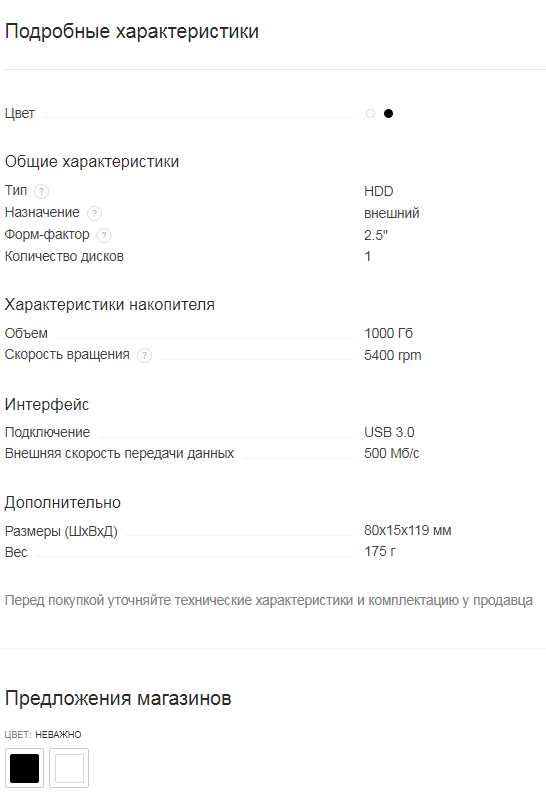
Я взял диск среднего качества, чтобы вы тоже смогли понять, по каким характеристикам нужно ориентироваться.
Вы можете увидеть, что форма фактор диска равна 2,5”, а значит он подходит для установки в ноутбук.
Следующее, что вы можете заметить это вместимость жесткого диска, а именно 1000Гб. Вместимость хорошая, и это положительно повлияет на скорость его работы. В некоторых описаниях к элементам не идет пункт «Скорость вращения”. В этой модели, это прописано, и она составляет 5400 об/мин. Вспоминаем, что такое количество оборотов хорошо тем, что диск будет работать тихо.
В разделе интерфест вы видите, что диск подключается через USB разъем, что позволит его использовать, как своего рода флешку. Для некоторых эта функция очень полезна.
Заметьте, что указанная здесь скорость 500Мб/с не имеет никакого отношения к скорости работы диска.
Минусом данной модели является то, что нет характеристики по поводу допустимой температуры для работы жесткого диска. Именно эту информацию и стоит поискать в интернете на форумах.
Также на диск нет информации по поводу шума и ударостойкости. А это важные моменты, которые необходимо будет выяснить. Пускай это и не самая важная информация, но лучше найти описания по этому поводу.
Итог
Теперь вы знаете, какие параметры необходимо учитывать при покупке нового жесткого диска. На словах все намного проще. Но когда дело доходит до практики, понимаешь, что данная покупка не является простым занятием. Чаще всего приходится жертвовать некоторыми характеристиками. Кому-то скоростью, а кому-то объемом памяти.
Напомню, что, покупая жесткий диск с основной целью хранить на нем много файлов и данных, лучше отдать предпочтение модели с большим объемом памяти. Но если у вас цель увеличить производительность вашего компьютера, нужно брать модель с высокой скоростью работы, а лучше SSD.
Забыл вам сказать, что существуют диски гибриды. Эти модели соединяют в себе обычный жесткий диск и SDD. Но в этих моделях часть под SSD имеют очень маленький объем памяти, порядка 4 Гб, и служит он кэшем. Данные, которые считываются чаще других заносятся во флеш-память и производительность компьютера заметно возрастет. Но, на скорость записи это никак не повлияет.
Удачи вам в выборе нового жесткого диска. Надеюсь, вы не прогадаете и приобретете достойную модель и будите пользоваться ей долго.
spec-komp.com
Как выбрать жесткий диск для компьютера — лучшие советы!
Здравствуйте дорогие читатели. Сегодня мы рассмотрим интересующий многих вопрос — как выбрать жесткий диск правильно? Что такое жесткий диск и какие функции он выполняет? Каковы критерии важны на сегодняшний день?
На эти и другие вопросы я постараюсь дать ответы ниже в статье а сейчас рассмотрим само понятие и устройство жестких дисков подробней.
По традиции начнем с самого понятия — что такое жесткий диск и что он делает?
HDD (Hard disk drive) – выполняет функцию хранения всей вашей информации на компьютере, начиная от текстовых документов и заканчивая объёмными фильмами, играми, программами и прочим.
Лучше сразу учесть какого объёма вам будет хватать, чем потом докупать диски или удалять постоянно старые файлы, чтобы переписать его другими.
Хотя здесь тоже палка о двух концах, ведь слишком большой объём жёсткого диска будет в ущерб его скорости. Поэтому давай попытаемся определить какие HDD бывают, и какого объёма нам должно хватить…
Итак, не сильно углубляясь в историю жестких дисков вспомним, что на сегодняшний день существуют два основных разъёма — интерфейса, подключения жесткого диска (их разновидности отличаются в скорости передачи данных).

1) IDE (Integrated Drive Electronics) — Это более старый тип подключения винчестеров, их ещё называют ATA – устройствами. Отличаются более низкой скоростью передачи данных от своего усовершенствованного брата (SATA), нет возможности горячего подключения, вообщем вымирающий вид.
Если вы собираете новый компьютер с нуля, то такой винчестер вам явно не грозит. Но для некоторых покупка жесткого диска с таким интерфейсом это единственный шанс увеличить объём памяти в компьютере.

2) SATA (Serial ATA) – Этот интерфейс наиболее распространенный на сегодняшний день. Существуют такие разновидности SATA Revision 1.x (до 1.5 Гбит/с), SATA Revision 2.x (до 3 Гбит/с) и SATA Revision 3.x (до 6 Гбит/с).
По сути, все они отличаются пропускной способностью, сам тип подключения тот же. У всех SATA присутствует возможность горячего подключения и скорость передачи данных значительно выше чем у ATA.
Определившись с типом подключения (SATA) переходим к следующему этапу, определим наиболее оптимальный объём и скорость работы HDD. При выборе HDD важно учесть параметры скорости такие как: скорость вращения шпинделя и объём кеш памяти.
Скорость вращения (RPM) – определяет скорость считывания с пластины данных, сейчас скорость вращения в HDD колеблется в пределах от 5400-10000 об/мин. Лучший всего брать винчестеры с промежуточным значением в 7200 об.
Так как 5400 будет маловато, а 10000 повлечет за собой высокий уровень шума и возможно шпиндель при таких оборотах прослужит меньше по сравнению с 7200. Здесь всё на ваше усмотрение, но главное, чтобы выше 5400 об, я рекомендую 7200 так как сам таким пользуюсь — доволен как слон 🙂
Также необходимо обращать внимание на объём кеш памяти HDD — чем больше объём кеш памяти, тем быстрее будет скорость обработки файлов малого размера. Наиболее актуально для тех, кто часто работает с большим количеством файлов малых размеров. Сейчас лучший вариант будет — это 32 мб, хотя сейчас появились HDD и с 64 мб, 32-х мб будет вполне достаточно для любых задач.
Объём. На сегодняшний день наиболее актуальные по соотношению цена/производительность это винчестеры объёмом 1-1.5 Тб. Начиная с 1Тб будет вполне достаточно чтобы записать на него 200 фильмов(1.4 гб в среднем один) , 100 игр (7 гб в среднем одна) + музыка, клипы, фото и прочее…

Производитель
Многие спорят какой производитель лучше, на самом деле сегодня их осталось всего два — это Seagate и WD. Кто-то отдает предпочтение первому а кто-то наоборот второму производителю.
У меня на данный момент стоит WD Cavair Blue 1 тб. Чесно не могу сказать, что это предел мечтаний или наоборот что такой жесткий диск совсем никакой в работе. Обычный нормальный винт, работает без сбоев и меня во всем устраивает.
У Seagate также есть большой выбор жестких дисков, которые ни чем не хуже, возможно не сильно лучше чем WD.
Поэтому старайтесь особо не обращать внимание на производителя, так как вы все равно не прогадаете и купите качественный продукт. Главное обратите внимание на характеристики, чтобы жесткий диск во всем вас устраивал, тогда все будет гут 😉
к меню ↑
Как выбрать жесткий диск
Самый лучший вариант винчестера для вашего нового ПК будет HDD объёмом 1 Тб. Кеш 32мб и скорость оборотов шпинделя 7200. Те кто собираются себе просто добавить памяти на компьютер, уже наверняка знают что им надо.
А для тех кто все еще сомневается вот список интересных моделей от разных производителей. На мой взгляд эти жесткие диски лучшие в своей линейке по соотношению цена/качество:
Western Digital
Накопитель HDD SATA-II 1.0Tb WD, 32Mb, 7200, Caviar Blue (WD10EALS)
Линейка Caviar от WD показала себя очень хорошо. За 2010 год компания смогла занять лидерские позиции по продаже своих HDD. Качество их жестких дисков очень высокое, а процент брака гораздо ниже конкурентов.
Caviar blue является лучшим сочетанием скорости, цены и качества. Винчестер данной модели подходит по всем критериям описанным выше, в случае, если для вас 1 Тб — это много, можно взять 500 гб, той же серии.
SAMSUNG
Жесткий Диск SATA 1Tb Samsung HD103SJ 7200rpm 32Mb
Данная модель от компании Samsung также весьма интересна к рассмотрению, она подходит всем критериям оптимального HDD для домашнего пк.
Вскоре её уже не будет в продаже, но если вам больше нравится этот производитель, то думаю стоит остановить внимание на этой модели.
Seagate
Жесткий Диск SATA 1Tb Seagate ST31000528AS 7200rpm 32Mb
Компания Seagate предоставила весьма интересную модель линейки barracuda, выделяющаяся на фоне остальных 32 мб кеш памяти и 7200 оборотов. Эти HDD показывают весьма интересные результаты, поэтому рекомендую их к рассмотрению.
Кстати насколько мне известно даный жесткий диск является самым быстрым в своей категории, возможно ошибаюсь, если это так — то будет интересно услышать ваше мнение в комментариях.
Я привёл три варианта на ваш выбор HDD различных компаний, лично я порекомендовал бы вам за исключительную надежность — винчестеры компании WD, но если вы отдаете предпочтение какому-либо другому производителю, то вы несомненно ощутите на себе их высокое качество.
Если для вас такой объём будет слишком большим, то вы можете подобрать модель из той же серии, но на 500 гб, просто на мой взгляд 1 Тб уже более актуален. Ценовой диапазон каждой из приведённых моделей колеблется в +/— 5%. И стоимостью примерно в 75$.
Помимо стандартных HDD существуют еще SSD. Преимущества которых можно почитать здесь. Теперь вы знаете как выбрать жесткий диск правильно. Чтобы жесткий диск прослужил вам долго не забывайте проводить ему регулярную дефрагментацию.
Для тех у кого жесткий диск с интерфейсом SATA, вскоре я расскажу как бесплатно поднять производительность жесткого диска на 20%. Подписывайтесь на обновления блога чтобы не пропустить.
На сегодня все и я желаю вам сделать только правильный выбор. Удачи 🙂
entercomputers.ru